[Автоматизация] Тихая установка и настройка 7-Zip
#RequireAdmin
$lSysDrive = EnvGet("SYSTEMDRIVE")
Func WriteParam($lRegPath)
RegWrite($lRegPath & "\.001" , "", "REG_SZ", "7-Zip.001")
RegWrite($lRegPath & "\.7z" , "", "REG_SZ", "7-Zip.7z")
RegWrite($lRegPath & "\.arj" , "", "REG_SZ", "7-Zip.arj")
RegWrite($lRegPath & "\.bz2" , "", "REG_SZ", "7-Zip.bz2")
RegWrite($lRegPath & "\.bzip2" , "", "REG_SZ", "7-Zip.bzip2")
RegWrite($lRegPath & "\.cab" , "", "REG_SZ", "7-Zip.cab")
RegWrite($lRegPath & "\.cpio" , "", "REG_SZ", "7-Zip.cpio")
RegWrite($lRegPath & "\.deb" , "", "REG_SZ", "7-Zip.deb")
RegWrite($lRegPath & "\.dmg" , "", "REG_SZ", "7-Zip.dmg")
RegWrite($lRegPath & "\.fat" , "", "REG_SZ", "7-Zip.fat")
RegWrite($lRegPath & "\.gz" , "", "REG_SZ", "7-Zip.gz")
RegWrite($lRegPath & "\.gzip" , "", "REG_SZ", "7-Zip.gzip")
RegWrite($lRegPath & "\.hfs" , "", "REG_SZ", "7-Zip.hfs")
RegWrite($lRegPath & "\.
lha" , "", "REG_SZ", "7-Zip.lha")
RegWrite($lRegPath & "\.lzh" , "", "REG_SZ", "7-Zip.lzh")
RegWrite($lRegPath & "\.lzma" , "", "REG_SZ", "7-Zip.lzma")
RegWrite($lRegPath & "\.ntfs" , "", "REG_SZ", "7-Zip.ntfs")
RegWrite($lRegPath & "\.rar" , "", "REG_SZ", "7-Zip.rar")
RegWrite($lRegPath & "\.rpm" , "", "REG_SZ", "7-Zip.rpm")
RegWrite($lRegPath & "\.squashfs" , "", "REG_SZ", "7-Zip.squashfs")
RegWrite($lRegPath & "\.swm" , "", "REG_SZ", "7-Zip.swm")
RegWrite($lRegPath & "\.tar" , "", "REG_SZ", "7-Zip.tar")
RegWrite($lRegPath & "\.taz" , "", "REG_SZ", "7-Zip.taz")
RegWrite($lRegPath & "\.tbz" , "", "REG_SZ", "7-Zip.tbz")
RegWrite($lRegPath & "\.tbz2" , "", "REG_SZ", "7-Zip.tbz2")
RegWrite($lRegPath & "\.tgz" , "", "REG_SZ", "7-Zip.tgz")
RegWrite($lRegPath & "\.txz" , "", "REG_SZ", "7-Zip.txz")
RegWrite($lRegPath & "\.wim" , "", "REG_SZ", "7-Zip.wim")
RegWrite($lRegPath & "\.xar" , "", "REG_SZ", "7-Zip. xar")
RegWrite($lRegPath & "\.xz" , "", "REG_SZ", "7-Zip.xz")
RegWrite($lRegPath & "\.z" , "", "REG_SZ", "7-Zip.z")
RegWrite($lRegPath & "\.zip" , "", "REG_SZ", "7-Zip.zip")
RegWrite($lRegPath & "\7-Zip.001" , "", "REG_SZ", "001 Archive")
RegWrite($lRegPath & "\7-Zip.001\DefaultIcon" , "", "REG_SZ", "C:\Program Files\7-Zip\7z.dll,9")
RegWrite($lRegPath & "\7-Zip.001\shell" , "", "REG_SZ" , "")
RegWrite($lRegPath & "\7-Zip.001\shell\open" , "", "REG_SZ" , "")
RegWrite($lRegPath & "\7-Zip.001\shell\open\command" , "", "REG_SZ", """C:\Program Files\7-Zip\7zFM.exe""" & " " & """%1""")
RegWrite($lRegPath & "\7-Zip.7z" , "", "REG_SZ", "7z Archive")
RegWrite($lRegPath & "\7-Zip.7z\DefaultIcon" , "", "REG_SZ", "C:\Program Files\7-Zip\7z.dll,0")
RegWrite($lRegPath & "\7-Zip.7z\shell" , "", "REG_SZ" , "")
RegWrite($lRegPath & "\7-Zip.7z\shell\open" , "", "REG_SZ" , "")
RegWrite($lRegPath & "\7-Zip.7z\shell\open\command" , "", "REG_SZ", """C:\Program Files\7-Zip\7zFM.
xar")
RegWrite($lRegPath & "\.xz" , "", "REG_SZ", "7-Zip.xz")
RegWrite($lRegPath & "\.z" , "", "REG_SZ", "7-Zip.z")
RegWrite($lRegPath & "\.zip" , "", "REG_SZ", "7-Zip.zip")
RegWrite($lRegPath & "\7-Zip.001" , "", "REG_SZ", "001 Archive")
RegWrite($lRegPath & "\7-Zip.001\DefaultIcon" , "", "REG_SZ", "C:\Program Files\7-Zip\7z.dll,9")
RegWrite($lRegPath & "\7-Zip.001\shell" , "", "REG_SZ" , "")
RegWrite($lRegPath & "\7-Zip.001\shell\open" , "", "REG_SZ" , "")
RegWrite($lRegPath & "\7-Zip.001\shell\open\command" , "", "REG_SZ", """C:\Program Files\7-Zip\7zFM.exe""" & " " & """%1""")
RegWrite($lRegPath & "\7-Zip.7z" , "", "REG_SZ", "7z Archive")
RegWrite($lRegPath & "\7-Zip.7z\DefaultIcon" , "", "REG_SZ", "C:\Program Files\7-Zip\7z.dll,0")
RegWrite($lRegPath & "\7-Zip.7z\shell" , "", "REG_SZ" , "")
RegWrite($lRegPath & "\7-Zip.7z\shell\open" , "", "REG_SZ" , "")
RegWrite($lRegPath & "\7-Zip.7z\shell\open\command" , "", "REG_SZ", """C:\Program Files\7-Zip\7zFM.
exe""" & " " & """%1""")
RegWrite($lRegPath & "\7-Zip.arj" , "", "REG_SZ", "arj Archive")
RegWrite($lRegPath & "\7-Zip.arj\DefaultIcon" , "", "REG_SZ", "C:\Program Files\7-Zip\7z.dll,4")
RegWrite($lRegPath & "\7-Zip.arj\shell" , "", "REG_SZ" , "")
RegWrite($lRegPath & "\7-Zip.arj\shell\open" , "", "REG_SZ" , "")
RegWrite($lRegPath & "\7-Zip.arj\shell\open\command" , "", "REG_SZ", """C:\Program Files\7-Zip\7zFM.exe""" & " " & """%1""")
RegWrite($lRegPath & "\7-Zip.bz2" , "", "REG_SZ", "bz2 Archive")
RegWrite($lRegPath & "\7-Zip.bz2\DefaultIcon" , "", "REG_SZ", "C:\Program Files\7-Zip\7z.dll,2")
RegWrite($lRegPath & "\7-Zip.bz2\shell" , "", "REG_SZ" , "")
RegWrite($lRegPath & "\7-Zip.bz2\shell\open" , "", "REG_SZ" , "")
RegWrite($lRegPath & "\7-Zip.bz2\shell\open\command" , "", "REG_SZ", """C:\Program Files\7-Zip\7zFM.exe""" & " " & """%1""")
RegWrite($lRegPath & "\7-Zip.bzip2" , "", "REG_SZ", "bzip2 Archive")
RegWrite($lRegPath & "\7-Zip. bzip2\DefaultIcon" , "", "REG_SZ", "C:\Program Files\7-Zip\7z.dll,2")
RegWrite($lRegPath & "\7-Zip.bzip2\shell" , "", "REG_SZ" , "")
RegWrite($lRegPath & "\7-Zip.bzip2\shell\open" , "", "REG_SZ" , "")
RegWrite($lRegPath & "\7-Zip.bzip2\shell\open\command" , "", "REG_SZ", """C:\Program Files\7-Zip\7zFM.exe""" & " " & """%1""")
RegWrite($lRegPath & "\7-Zip.cab" , "", "REG_SZ", "cab Archive")
RegWrite($lRegPath & "\7-Zip.cab\DefaultIcon" , "", "REG_SZ", "C:\Program Files\7-Zip\7z.dll,7")
RegWrite($lRegPath & "\7-Zip.cab\shell" , "", "REG_SZ" , "")
RegWrite($lRegPath & "\7-Zip.cab\shell\open" , "", "REG_SZ" , "")
RegWrite($lRegPath & "\7-Zip.cab\shell\open\command" , "", "REG_SZ", """C:\Program Files\7-Zip\7zFM.exe""" & " " & """%1""")
RegWrite($lRegPath & "\7-Zip.cpio" , "", "REG_SZ", "cpio Archive")
RegWrite($lRegPath & "\7-Zip.cpio\DefaultIcon" , "", "REG_SZ", "C:\Program Files\7-Zip\7z.dll,12")
RegWrite($lRegPath & "\7-Zip.
bzip2\DefaultIcon" , "", "REG_SZ", "C:\Program Files\7-Zip\7z.dll,2")
RegWrite($lRegPath & "\7-Zip.bzip2\shell" , "", "REG_SZ" , "")
RegWrite($lRegPath & "\7-Zip.bzip2\shell\open" , "", "REG_SZ" , "")
RegWrite($lRegPath & "\7-Zip.bzip2\shell\open\command" , "", "REG_SZ", """C:\Program Files\7-Zip\7zFM.exe""" & " " & """%1""")
RegWrite($lRegPath & "\7-Zip.cab" , "", "REG_SZ", "cab Archive")
RegWrite($lRegPath & "\7-Zip.cab\DefaultIcon" , "", "REG_SZ", "C:\Program Files\7-Zip\7z.dll,7")
RegWrite($lRegPath & "\7-Zip.cab\shell" , "", "REG_SZ" , "")
RegWrite($lRegPath & "\7-Zip.cab\shell\open" , "", "REG_SZ" , "")
RegWrite($lRegPath & "\7-Zip.cab\shell\open\command" , "", "REG_SZ", """C:\Program Files\7-Zip\7zFM.exe""" & " " & """%1""")
RegWrite($lRegPath & "\7-Zip.cpio" , "", "REG_SZ", "cpio Archive")
RegWrite($lRegPath & "\7-Zip.cpio\DefaultIcon" , "", "REG_SZ", "C:\Program Files\7-Zip\7z.dll,12")
RegWrite($lRegPath & "\7-Zip.
cpio\shell" , "", "REG_SZ" , "")
RegWrite($lRegPath & "\7-Zip.cpio\shell\open" , "", "REG_SZ" , "")
RegWrite($lRegPath & "\7-Zip.cpio\shell\open\command" , "", "REG_SZ", """C:\Program Files\7-Zip\7zFM.exe""" & " " & """%1""")
RegWrite($lRegPath & "\7-Zip.deb" , "", "REG_SZ", "deb Archive")
RegWrite($lRegPath & "\7-Zip.deb\DefaultIcon" , "", "REG_SZ", "C:\Program Files\7-Zip\7z.dll,11")
RegWrite($lRegPath & "\7-Zip.deb\shell" , "", "REG_SZ" , "")
RegWrite($lRegPath & "\7-Zip.deb\shell\open" , "", "REG_SZ" , "")
RegWrite($lRegPath & "\7-Zip.deb\shell\open\command" , "", "REG_SZ", """C:\Program Files\7-Zip\7zFM.exe""" & " " & """%1""")
RegWrite($lRegPath & "\7-Zip.dmg" , "", "REG_SZ", "dmg Archive")
RegWrite($lRegPath & "\7-Zip.dmg\DefaultIcon" , "", "REG_SZ", "C:\Program Files\7-Zip\7z.dll,17")
RegWrite($lRegPath & "\7-Zip.dmg\shell" , "", "REG_SZ" , "")
RegWrite($lRegPath & "\7-Zip.dmg\shell\open" , "", "REG_SZ" , "")
RegWrite($lRegPath & "\7-Zip. dmg\shell\open\command" , "", "REG_SZ", """C:\Program Files\7-Zip\7zFM.exe""" & " " & """%1""")
RegWrite($lRegPath & "\7-Zip.fat" , "", "REG_SZ", "fat Archive")
RegWrite($lRegPath & "\7-Zip.fat\DefaultIcon" , "", "REG_SZ", "C:\Program Files\7-Zip\7z.dll,21")
RegWrite($lRegPath & "\7-Zip.fat\shell" , "", "REG_SZ" , "")
RegWrite($lRegPath & "\7-Zip.fat\shell\open" , "", "REG_SZ" , "")
RegWrite($lRegPath & "\7-Zip.fat\shell\open\command" , "", "REG_SZ", """C:\Program Files\7-Zip\7zFM.exe""" & " " & """%1""")
RegWrite($lRegPath & "\7-Zip.gz" , "", "REG_SZ", "gz Archive")
RegWrite($lRegPath & "\7-Zip.gz\DefaultIcon" , "", "REG_SZ", "C:\Program Files\7-Zip\7z.dll,14")
RegWrite($lRegPath & "\7-Zip.gz\shell" , "", "REG_SZ" , "")
RegWrite($lRegPath & "\7-Zip.gz\shell\open" , "", "REG_SZ" , "")
RegWrite($lRegPath & "\7-Zip.gz\shell\open\command" , "", "REG_SZ", """C:\Program Files\7-Zip\7zFM.exe""" & " " & """%1""")
RegWrite($lRegPath & "\7-Zip.
dmg\shell\open\command" , "", "REG_SZ", """C:\Program Files\7-Zip\7zFM.exe""" & " " & """%1""")
RegWrite($lRegPath & "\7-Zip.fat" , "", "REG_SZ", "fat Archive")
RegWrite($lRegPath & "\7-Zip.fat\DefaultIcon" , "", "REG_SZ", "C:\Program Files\7-Zip\7z.dll,21")
RegWrite($lRegPath & "\7-Zip.fat\shell" , "", "REG_SZ" , "")
RegWrite($lRegPath & "\7-Zip.fat\shell\open" , "", "REG_SZ" , "")
RegWrite($lRegPath & "\7-Zip.fat\shell\open\command" , "", "REG_SZ", """C:\Program Files\7-Zip\7zFM.exe""" & " " & """%1""")
RegWrite($lRegPath & "\7-Zip.gz" , "", "REG_SZ", "gz Archive")
RegWrite($lRegPath & "\7-Zip.gz\DefaultIcon" , "", "REG_SZ", "C:\Program Files\7-Zip\7z.dll,14")
RegWrite($lRegPath & "\7-Zip.gz\shell" , "", "REG_SZ" , "")
RegWrite($lRegPath & "\7-Zip.gz\shell\open" , "", "REG_SZ" , "")
RegWrite($lRegPath & "\7-Zip.gz\shell\open\command" , "", "REG_SZ", """C:\Program Files\7-Zip\7zFM.exe""" & " " & """%1""")
RegWrite($lRegPath & "\7-Zip.
gzip" , "", "REG_SZ", "gzip Archive")
RegWrite($lRegPath & "\7-Zip.gzip\DefaultIcon" , "", "REG_SZ", "C:\Program Files\7-Zip\7z.dll,14")
RegWrite($lRegPath & "\7-Zip.gzip\shell" , "", "REG_SZ" , "")
RegWrite($lRegPath & "\7-Zip.gzip\shell\open" , "", "REG_SZ" , "")
RegWrite($lRegPath & "\7-Zip.gzip\shell\open\command" , "", "REG_SZ", """C:\Program Files\7-Zip\7zFM.exe""" & " " & """%1""")
RegWrite($lRegPath & "\7-Zip.hfs" , "", "REG_SZ", "hfs Archive")
RegWrite($lRegPath & "\7-Zip.hfs\DefaultIcon" , "", "REG_SZ", "C:\Program Files\7-Zip\7z.dll,18")
RegWrite($lRegPath & "\7-Zip.hfs\shell" , "", "REG_SZ" , "")
RegWrite($lRegPath & "\7-Zip.hfs\shell\open" , "", "REG_SZ" , "")
RegWrite($lRegPath & "\7-Zip.hfs\shell\open\command" , "", "REG_SZ", """C:\Program Files\7-Zip\7zFM.exe""" & " " & """%1""")
RegWrite($lRegPath & "\7-Zip.lha" , "", "REG_SZ", "lha Archive")
RegWrite($lRegPath & "\7-Zip.lha\DefaultIcon" , "", "REG_SZ", "C:\Program Files\7-Zip\7z.
dll,6")
RegWrite($lRegPath & "\7-Zip.lha\shell" , "", "REG_SZ" , "")
RegWrite($lRegPath & "\7-Zip.lha\shell\open" , "", "REG_SZ" , "")
RegWrite($lRegPath & "\7-Zip.lha\shell\open\command" , "", "REG_SZ", """C:\Program Files\7-Zip\7zFM.exe""" & " " & """%1""")
RegWrite($lRegPath & "\7-Zip.lzh" , "", "REG_SZ", "lzh Archive")
RegWrite($lRegPath & "\7-Zip.lzh\DefaultIcon" , "", "REG_SZ", "C:\Program Files\7-Zip\7z.dll,6")
RegWrite($lRegPath & "\7-Zip.lzh\shell" , "", "REG_SZ" , "")
RegWrite($lRegPath & "\7-Zip.lzh\shell\open" , "", "REG_SZ" , "")
RegWrite($lRegPath & "\7-Zip.lzh\shell\open\command" , "", "REG_SZ", """C:\Program Files\7-Zip\7zFM.exe""" & " " & """%1""")
RegWrite($lRegPath & "\7-Zip.lzma" , "", "REG_SZ", "lzma Archive")
RegWrite($lRegPath & "\7-Zip.lzma\DefaultIcon" , "", "REG_SZ", "C:\Program Files\7-Zip\7z.dll,16")
RegWrite($lRegPath & "\7-Zip.lzma\shell" , "", "REG_SZ" , "")
RegWrite($lRegPath & "\7-Zip. lzma\shell\open" , "", "REG_SZ" , "")
RegWrite($lRegPath & "\7-Zip.lzma\shell\open\command" , "", "REG_SZ", """C:\Program Files\7-Zip\7zFM.exe""" & " " & """%1""")
RegWrite($lRegPath & "\7-Zip.ntfs" , "", "REG_SZ", "ntfs Archive")
RegWrite($lRegPath & "\7-Zip.ntfs\DefaultIcon" , "", "REG_SZ", "C:\Program Files\7-Zip\7z.dll,22")
RegWrite($lRegPath & "\7-Zip.ntfs\shell" , "", "REG_SZ" , "")
RegWrite($lRegPath & "\7-Zip.ntfs\shell\open" , "", "REG_SZ" , "")
RegWrite($lRegPath & "\7-Zip.ntfs\shell\open\command" , "", "REG_SZ", """C:\Program Files\7-Zip\7zFM.exe""" & " " & """%1""")
RegWrite($lRegPath & "\7-Zip.rar" , "", "REG_SZ", "rar Archive")
RegWrite($lRegPath & "\7-Zip.rar\DefaultIcon" , "", "REG_SZ", "C:\Program Files\7-Zip\7z.dll,3")
RegWrite($lRegPath & "\7-Zip.rar\shell" , "", "REG_SZ" , "")
RegWrite($lRegPath & "\7-Zip.rar\shell\open" , "", "REG_SZ" , "")
RegWrite($lRegPath & "\7-Zip.rar\shell\open\command" , "", "REG_SZ", """C:\Program Files\7-Zip\7zFM.
lzma\shell\open" , "", "REG_SZ" , "")
RegWrite($lRegPath & "\7-Zip.lzma\shell\open\command" , "", "REG_SZ", """C:\Program Files\7-Zip\7zFM.exe""" & " " & """%1""")
RegWrite($lRegPath & "\7-Zip.ntfs" , "", "REG_SZ", "ntfs Archive")
RegWrite($lRegPath & "\7-Zip.ntfs\DefaultIcon" , "", "REG_SZ", "C:\Program Files\7-Zip\7z.dll,22")
RegWrite($lRegPath & "\7-Zip.ntfs\shell" , "", "REG_SZ" , "")
RegWrite($lRegPath & "\7-Zip.ntfs\shell\open" , "", "REG_SZ" , "")
RegWrite($lRegPath & "\7-Zip.ntfs\shell\open\command" , "", "REG_SZ", """C:\Program Files\7-Zip\7zFM.exe""" & " " & """%1""")
RegWrite($lRegPath & "\7-Zip.rar" , "", "REG_SZ", "rar Archive")
RegWrite($lRegPath & "\7-Zip.rar\DefaultIcon" , "", "REG_SZ", "C:\Program Files\7-Zip\7z.dll,3")
RegWrite($lRegPath & "\7-Zip.rar\shell" , "", "REG_SZ" , "")
RegWrite($lRegPath & "\7-Zip.rar\shell\open" , "", "REG_SZ" , "")
RegWrite($lRegPath & "\7-Zip.rar\shell\open\command" , "", "REG_SZ", """C:\Program Files\7-Zip\7zFM.
exe""" & " " & """%1""")
RegWrite($lRegPath & "\7-Zip.rpm" , "", "REG_SZ", "rpm Archive")
RegWrite($lRegPath & "\7-Zip.rpm\DefaultIcon" , "", "REG_SZ", "C:\Program Files\7-Zip\7z.dll,10")
RegWrite($lRegPath & "\7-Zip.rpm\shell" , "", "REG_SZ" , "")
RegWrite($lRegPath & "\7-Zip.rpm\shell\open" , "", "REG_SZ" , "")
RegWrite($lRegPath & "\7-Zip.rpm\shell\open\command" , "", "REG_SZ", """C:\Program Files\7-Zip\7zFM.exe""" & " " & """%1""")
RegWrite($lRegPath & "\7-Zip.squashfs" , "", "REG_SZ", "squashfs Archive")
RegWrite($lRegPath & "\7-Zip.squashfs\DefaultIcon" , "", "REG_SZ", "C:\Program Files\7-Zip\7z.dll,24")
RegWrite($lRegPath & "\7-Zip.squashfs\shell" , "", "REG_SZ" , "")
RegWrite($lRegPath & "\7-Zip.squashfs\shell\open" , "", "REG_SZ" , "")
RegWrite($lRegPath & "\7-Zip.squashfs\shell\open\command" , "", "REG_SZ", """C:\Program Files\7-Zip\7zFM.exe""" & " " & """%1""")
RegWrite($lRegPath & "\7-Zip. swm" , "", "REG_SZ", "swm Archive")
RegWrite($lRegPath & "\7-Zip.swm\DefaultIcon" , "", "REG_SZ", "C:\Program Files\7-Zip\7z.dll,15")
RegWrite($lRegPath & "\7-Zip.swm\shell" , "", "REG_SZ" , "")
RegWrite($lRegPath & "\7-Zip.swm\shell\open" , "", "REG_SZ" , "")
RegWrite($lRegPath & "\7-Zip.swm\shell\open\command" , "", "REG_SZ", """C:\Program Files\7-Zip\7zFM.exe""" & " " & """%1""")
RegWrite($lRegPath & "\7-Zip.tar" , "", "REG_SZ", "tar Archive")
RegWrite($lRegPath & "\7-Zip.tar\DefaultIcon" , "", "REG_SZ", "C:\Program Files\7-Zip\7z.dll,13")
RegWrite($lRegPath & "\7-Zip.tar\shell" , "", "REG_SZ" , "")
RegWrite($lRegPath & "\7-Zip.tar\shell\open" , "", "REG_SZ" , "")
RegWrite($lRegPath & "\7-Zip.tar\shell\open\command" , "", "REG_SZ", """C:\Program Files\7-Zip\7zFM.exe""" & " " & """%1""")
RegWrite($lRegPath & "\7-Zip.taz" , "", "REG_SZ", "taz Archive")
RegWrite($lRegPath & "\7-Zip.taz\DefaultIcon" , "", "REG_SZ", "C:\Program Files\7-Zip\7z.
swm" , "", "REG_SZ", "swm Archive")
RegWrite($lRegPath & "\7-Zip.swm\DefaultIcon" , "", "REG_SZ", "C:\Program Files\7-Zip\7z.dll,15")
RegWrite($lRegPath & "\7-Zip.swm\shell" , "", "REG_SZ" , "")
RegWrite($lRegPath & "\7-Zip.swm\shell\open" , "", "REG_SZ" , "")
RegWrite($lRegPath & "\7-Zip.swm\shell\open\command" , "", "REG_SZ", """C:\Program Files\7-Zip\7zFM.exe""" & " " & """%1""")
RegWrite($lRegPath & "\7-Zip.tar" , "", "REG_SZ", "tar Archive")
RegWrite($lRegPath & "\7-Zip.tar\DefaultIcon" , "", "REG_SZ", "C:\Program Files\7-Zip\7z.dll,13")
RegWrite($lRegPath & "\7-Zip.tar\shell" , "", "REG_SZ" , "")
RegWrite($lRegPath & "\7-Zip.tar\shell\open" , "", "REG_SZ" , "")
RegWrite($lRegPath & "\7-Zip.tar\shell\open\command" , "", "REG_SZ", """C:\Program Files\7-Zip\7zFM.exe""" & " " & """%1""")
RegWrite($lRegPath & "\7-Zip.taz" , "", "REG_SZ", "taz Archive")
RegWrite($lRegPath & "\7-Zip.taz\DefaultIcon" , "", "REG_SZ", "C:\Program Files\7-Zip\7z. dll,5")
RegWrite($lRegPath & "\7-Zip.taz\shell" , "", "REG_SZ" , "")
RegWrite($lRegPath & "\7-Zip.taz\shell\open" , "", "REG_SZ" , "")
RegWrite($lRegPath & "\7-Zip.taz\shell\open\command" , "", "REG_SZ", """C:\Program Files\7-Zip\7zFM.exe""" & " " & """%1""")
RegWrite($lRegPath & "\7-Zip.tbz" , "", "REG_SZ", "tbz Archive")
RegWrite($lRegPath & "\7-Zip.tbz\DefaultIcon" , "", "REG_SZ", "C:\Program Files\7-Zip\7z.dll,2")
RegWrite($lRegPath & "\7-Zip.tbz\shell" , "", "REG_SZ" , "")
RegWrite($lRegPath & "\7-Zip.tbz\shell\open" , "", "REG_SZ" , "")
RegWrite($lRegPath & "\7-Zip.tbz\shell\open\command" , "", "REG_SZ", """C:\Program Files\7-Zip\7zFM.exe""" & " " & """%1""")
RegWrite($lRegPath & "\7-Zip.tbz2" , "", "REG_SZ", "tbz2 Archive")
RegWrite($lRegPath & "\7-Zip.tbz2\DefaultIcon" , "", "REG_SZ", "C:\Program Files\7-Zip\7z.dll,2")
RegWrite($lRegPath & "\7-Zip.tbz2\shell" , "", "REG_SZ" , "")
RegWrite($lRegPath & "\7-Zip.
dll,5")
RegWrite($lRegPath & "\7-Zip.taz\shell" , "", "REG_SZ" , "")
RegWrite($lRegPath & "\7-Zip.taz\shell\open" , "", "REG_SZ" , "")
RegWrite($lRegPath & "\7-Zip.taz\shell\open\command" , "", "REG_SZ", """C:\Program Files\7-Zip\7zFM.exe""" & " " & """%1""")
RegWrite($lRegPath & "\7-Zip.tbz" , "", "REG_SZ", "tbz Archive")
RegWrite($lRegPath & "\7-Zip.tbz\DefaultIcon" , "", "REG_SZ", "C:\Program Files\7-Zip\7z.dll,2")
RegWrite($lRegPath & "\7-Zip.tbz\shell" , "", "REG_SZ" , "")
RegWrite($lRegPath & "\7-Zip.tbz\shell\open" , "", "REG_SZ" , "")
RegWrite($lRegPath & "\7-Zip.tbz\shell\open\command" , "", "REG_SZ", """C:\Program Files\7-Zip\7zFM.exe""" & " " & """%1""")
RegWrite($lRegPath & "\7-Zip.tbz2" , "", "REG_SZ", "tbz2 Archive")
RegWrite($lRegPath & "\7-Zip.tbz2\DefaultIcon" , "", "REG_SZ", "C:\Program Files\7-Zip\7z.dll,2")
RegWrite($lRegPath & "\7-Zip.tbz2\shell" , "", "REG_SZ" , "")
RegWrite($lRegPath & "\7-Zip. tbz2\shell\open" , "", "REG_SZ" , "")
RegWrite($lRegPath & "\7-Zip.tbz2\shell\open\command" , "", "REG_SZ", """C:\Program Files\7-Zip\7zFM.exe""" & " " & """%1""")
RegWrite($lRegPath & "\7-Zip.tgz" , "", "REG_SZ", "tgz Archive")
RegWrite($lRegPath & "\7-Zip.tgz\DefaultIcon" , "", "REG_SZ", "C:\Program Files\7-Zip\7z.dll,14")
RegWrite($lRegPath & "\7-Zip.tgz\shell" , "", "REG_SZ" , "")
RegWrite($lRegPath & "\7-Zip.tgz\shell\open" , "", "REG_SZ" , "")
RegWrite($lRegPath & "\7-Zip.tgz\shell\open\command" , "", "REG_SZ", """C:\Program Files\7-Zip\7zFM.exe""" & " " & """%1""")
RegWrite($lRegPath & "\7-Zip.txz" , "", "REG_SZ", "txz Archive")
RegWrite($lRegPath & "\7-Zip.txz\DefaultIcon" , "", "REG_SZ", "C:\Program Files\7-Zip\7z.dll,23")
RegWrite($lRegPath & "\7-Zip.txz\shell" , "", "REG_SZ" , "")
RegWrite($lRegPath & "\7-Zip.txz\shell\open" , "", "REG_SZ" , "")
RegWrite($lRegPath & "\7-Zip.txz\shell\open\command" , "", "REG_SZ", """C:\Program Files\7-Zip\7zFM.
tbz2\shell\open" , "", "REG_SZ" , "")
RegWrite($lRegPath & "\7-Zip.tbz2\shell\open\command" , "", "REG_SZ", """C:\Program Files\7-Zip\7zFM.exe""" & " " & """%1""")
RegWrite($lRegPath & "\7-Zip.tgz" , "", "REG_SZ", "tgz Archive")
RegWrite($lRegPath & "\7-Zip.tgz\DefaultIcon" , "", "REG_SZ", "C:\Program Files\7-Zip\7z.dll,14")
RegWrite($lRegPath & "\7-Zip.tgz\shell" , "", "REG_SZ" , "")
RegWrite($lRegPath & "\7-Zip.tgz\shell\open" , "", "REG_SZ" , "")
RegWrite($lRegPath & "\7-Zip.tgz\shell\open\command" , "", "REG_SZ", """C:\Program Files\7-Zip\7zFM.exe""" & " " & """%1""")
RegWrite($lRegPath & "\7-Zip.txz" , "", "REG_SZ", "txz Archive")
RegWrite($lRegPath & "\7-Zip.txz\DefaultIcon" , "", "REG_SZ", "C:\Program Files\7-Zip\7z.dll,23")
RegWrite($lRegPath & "\7-Zip.txz\shell" , "", "REG_SZ" , "")
RegWrite($lRegPath & "\7-Zip.txz\shell\open" , "", "REG_SZ" , "")
RegWrite($lRegPath & "\7-Zip.txz\shell\open\command" , "", "REG_SZ", """C:\Program Files\7-Zip\7zFM. exe""" & " " & """%1""")
RegWrite($lRegPath & "\7-Zip.wim" , "", "REG_SZ", "wim Archive")
RegWrite($lRegPath & "\7-Zip.wim\DefaultIcon" , "", "REG_SZ", "C:\Program Files\7-Zip\7z.dll,15")
RegWrite($lRegPath & "\7-Zip.wim\shell" , "", "REG_SZ" , "")
RegWrite($lRegPath & "\7-Zip.wim\shell\open" , "", "REG_SZ" , "")
RegWrite($lRegPath & "\7-Zip.wim\shell\open\command" , "", "REG_SZ", """C:\Program Files\7-Zip\7zFM.exe""" & " " & """%1""")
RegWrite($lRegPath & "\7-Zip.xar" , "", "REG_SZ", "xar Archive")
RegWrite($lRegPath & "\7-Zip.xar\DefaultIcon" , "", "REG_SZ", "C:\Program Files\7-Zip\7z.dll,19")
RegWrite($lRegPath & "\7-Zip.xar\shell" , "", "REG_SZ" , "")
RegWrite($lRegPath & "\7-Zip.xar\shell\open" , "", "REG_SZ" , "")
RegWrite($lRegPath & "\7-Zip.xar\shell\open\command" , "", "REG_SZ", """C:\Program Files\7-Zip\7zFM.exe""" & " " & """%1""")
RegWrite($lRegPath & "\7-Zip.xz" , "", "REG_SZ", "xz Archive")
RegWrite($lRegPath & "\7-Zip.
exe""" & " " & """%1""")
RegWrite($lRegPath & "\7-Zip.wim" , "", "REG_SZ", "wim Archive")
RegWrite($lRegPath & "\7-Zip.wim\DefaultIcon" , "", "REG_SZ", "C:\Program Files\7-Zip\7z.dll,15")
RegWrite($lRegPath & "\7-Zip.wim\shell" , "", "REG_SZ" , "")
RegWrite($lRegPath & "\7-Zip.wim\shell\open" , "", "REG_SZ" , "")
RegWrite($lRegPath & "\7-Zip.wim\shell\open\command" , "", "REG_SZ", """C:\Program Files\7-Zip\7zFM.exe""" & " " & """%1""")
RegWrite($lRegPath & "\7-Zip.xar" , "", "REG_SZ", "xar Archive")
RegWrite($lRegPath & "\7-Zip.xar\DefaultIcon" , "", "REG_SZ", "C:\Program Files\7-Zip\7z.dll,19")
RegWrite($lRegPath & "\7-Zip.xar\shell" , "", "REG_SZ" , "")
RegWrite($lRegPath & "\7-Zip.xar\shell\open" , "", "REG_SZ" , "")
RegWrite($lRegPath & "\7-Zip.xar\shell\open\command" , "", "REG_SZ", """C:\Program Files\7-Zip\7zFM.exe""" & " " & """%1""")
RegWrite($lRegPath & "\7-Zip.xz" , "", "REG_SZ", "xz Archive")
RegWrite($lRegPath & "\7-Zip. xz\DefaultIcon" , "", "REG_SZ", "C:\Program Files\7-Zip\7z.dll,23")
RegWrite($lRegPath & "\7-Zip.xz\shell" , "", "REG_SZ" , "")
RegWrite($lRegPath & "\7-Zip.xz\shell\open" , "", "REG_SZ" , "")
RegWrite($lRegPath & "\7-Zip.xz\shell\open\command" , "", "REG_SZ", """C:\Program Files\7-Zip\7zFM.exe""" & " " & """%1""")
RegWrite($lRegPath & "\7-Zip.z" , "", "REG_SZ", "z Archive")
RegWrite($lRegPath & "\7-Zip.z\DefaultIcon" , "", "REG_SZ", "C:\Program Files\7-Zip\7z.dll,5")
RegWrite($lRegPath & "\7-Zip.z\shell" , "", "REG_SZ" , "")
RegWrite($lRegPath & "\7-Zip.z\shell\open" , "", "REG_SZ" , "")
RegWrite($lRegPath & "\7-Zip.z\shell\open\command" , "", "REG_SZ", """C:\Program Files\7-Zip\7zFM.exe""" & " " & """%1""")
RegWrite($lRegPath & "\7-Zip.zip" , "", "REG_SZ", "zip Archive")
RegWrite($lRegPath & "\7-Zip.zip\DefaultIcon" , "", "REG_SZ", "C:\Program Files\7-Zip\7z.dll,1")
RegWrite($lRegPath & "\7-Zip.
xz\DefaultIcon" , "", "REG_SZ", "C:\Program Files\7-Zip\7z.dll,23")
RegWrite($lRegPath & "\7-Zip.xz\shell" , "", "REG_SZ" , "")
RegWrite($lRegPath & "\7-Zip.xz\shell\open" , "", "REG_SZ" , "")
RegWrite($lRegPath & "\7-Zip.xz\shell\open\command" , "", "REG_SZ", """C:\Program Files\7-Zip\7zFM.exe""" & " " & """%1""")
RegWrite($lRegPath & "\7-Zip.z" , "", "REG_SZ", "z Archive")
RegWrite($lRegPath & "\7-Zip.z\DefaultIcon" , "", "REG_SZ", "C:\Program Files\7-Zip\7z.dll,5")
RegWrite($lRegPath & "\7-Zip.z\shell" , "", "REG_SZ" , "")
RegWrite($lRegPath & "\7-Zip.z\shell\open" , "", "REG_SZ" , "")
RegWrite($lRegPath & "\7-Zip.z\shell\open\command" , "", "REG_SZ", """C:\Program Files\7-Zip\7zFM.exe""" & " " & """%1""")
RegWrite($lRegPath & "\7-Zip.zip" , "", "REG_SZ", "zip Archive")
RegWrite($lRegPath & "\7-Zip.zip\DefaultIcon" , "", "REG_SZ", "C:\Program Files\7-Zip\7z.dll,1")
RegWrite($lRegPath & "\7-Zip. zip\shell" , "", "REG_SZ" , "")
RegWrite($lRegPath & "\7-Zip.zip\shell\open" , "", "REG_SZ" , "")
RegWrite($lRegPath & "\7-Zip.zip\shell\open\command" , "", "REG_SZ", """C:\Program Files\7-Zip\7zFM.exe""" & " " & """%1""")
EndFunc
If @OSArch = "x64" Then
ShellExecuteWait("7-Zip_x64.msi", "/q")
Run("Reg Load HKLM64\MountedHive " & $lSysDrive & "\Users\Default\NTUSER.DAT", "", @SW_HIDE)
Sleep("1000")
RegWrite("HKLM64\MountedHive\Software\7-Zip", "Lang", "REG_SZ", "ru")
Sleep("1000")
Run("Reg Unload HKLM64\MountedHive", "", @SW_HIDE)
RegWrite("HKCU64\Software\7-Zip" , "Lang", "REG_SZ", "ru")
WriteParam("HKLM64\SOFTWARE\Classes")
Else
RunWait("7-Zip_x32.exe /S")
Run("Reg Load HKLM\MountedHive " & $lSysDrive & "\Users\Default\NTUSER.DAT", "", @SW_HIDE)
Sleep("1000")
RegWrite("HKLM\MountedHive\Software\7-Zip", "Lang", "REG_SZ", "ru")
Sleep("1000")
Run("Reg Unload HKLM\MountedHive", "", @SW_HIDE)
RegWrite("HKCU64\Software\7-Zip", "Lang", "REG_SZ", "ru")
WriteParam("HKLM\SOFTWARE\Classes")
EndIf
zip\shell" , "", "REG_SZ" , "")
RegWrite($lRegPath & "\7-Zip.zip\shell\open" , "", "REG_SZ" , "")
RegWrite($lRegPath & "\7-Zip.zip\shell\open\command" , "", "REG_SZ", """C:\Program Files\7-Zip\7zFM.exe""" & " " & """%1""")
EndFunc
If @OSArch = "x64" Then
ShellExecuteWait("7-Zip_x64.msi", "/q")
Run("Reg Load HKLM64\MountedHive " & $lSysDrive & "\Users\Default\NTUSER.DAT", "", @SW_HIDE)
Sleep("1000")
RegWrite("HKLM64\MountedHive\Software\7-Zip", "Lang", "REG_SZ", "ru")
Sleep("1000")
Run("Reg Unload HKLM64\MountedHive", "", @SW_HIDE)
RegWrite("HKCU64\Software\7-Zip" , "Lang", "REG_SZ", "ru")
WriteParam("HKLM64\SOFTWARE\Classes")
Else
RunWait("7-Zip_x32.exe /S")
Run("Reg Load HKLM\MountedHive " & $lSysDrive & "\Users\Default\NTUSER.DAT", "", @SW_HIDE)
Sleep("1000")
RegWrite("HKLM\MountedHive\Software\7-Zip", "Lang", "REG_SZ", "ru")
Sleep("1000")
Run("Reg Unload HKLM\MountedHive", "", @SW_HIDE)
RegWrite("HKCU64\Software\7-Zip", "Lang", "REG_SZ", "ru")
WriteParam("HKLM\SOFTWARE\Classes")
EndIfТихая установка программ на удалённый компьютер.
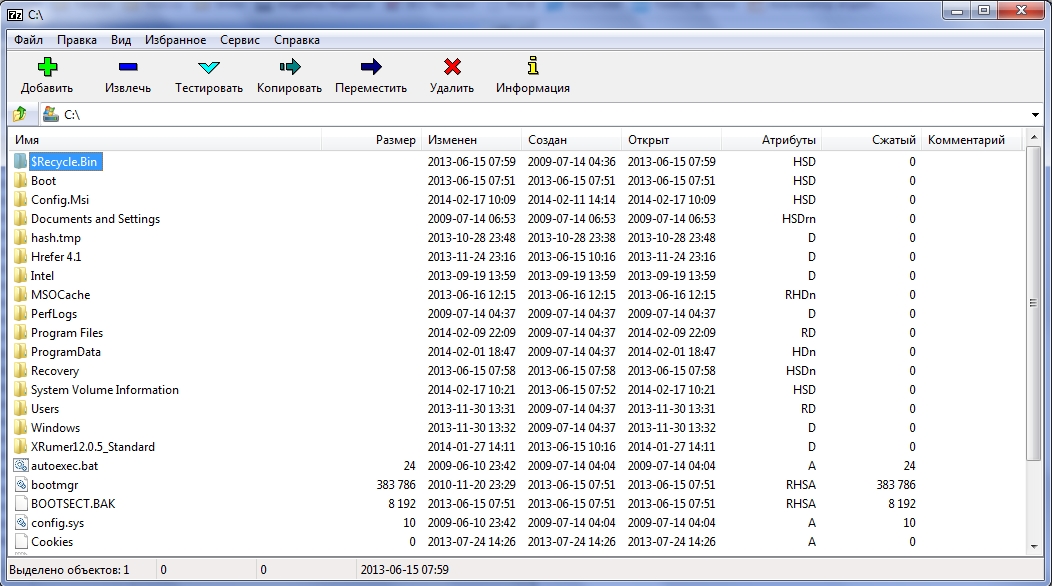 Для самых маленьких / Хабр
Для самых маленьких / ХабрНа текущий момент, когда многие зарубежные компании приостановили свою деятельность в России, всё более актуальным становится вопрос автоматизации рутинных рабочих процессов подручными доступными бесплатными средствами.
Предлагаю вашему вниманию статью об удалённой установке программ штатными средствами Windows 10 и бесплатными консольными утилитами.
Рассмотрим установку двух наиболее часто встречающихся типа установочных файлов .exe и .msi, на примере всеми любимого бесплатного архиватора 7-zip и браузера Google Chrome
Для начала нам потребуются актуальные дистрибутивы, которые можно скачать с официальных сайтов:
На момент написания статьи актуальной версией 7-zip являлась 21.07 (64х битный установщик для Windows)
Google Chrome будем качать в виде установочного пакеты MSI, на момент написания статьи актуальная версия 102.0.5005.63 (скачать msi установщик)
#Обратите внимание что, что сам установщик упакован в архив, с расширением .
 zip, и для его извлечение предварительно необходимо будет установить ранее скачанный архиватор 7-zip.
zip, и для его извлечение предварительно необходимо будет установить ранее скачанный архиватор 7-zip.
Так же нам понадобится утилита psexec, которая входит в комплект PsTools, скачать их можно тут.
Теперь скачанные нами файлы установки и утилиту psexec необходимо поместить в одну папку, пусть для удобства это будет D:\silent\7z и D:\silent\chrome
#После распаковки архива с дистрибутивом Chrome нужный нам файл будет лежать в папке \Installers\ GoogleChromeStandaloneEnterprise64.msi
##Т.к. большинство современных установок Windows 64-х разрядные, мы будем использовать файл PsExec64.exe
Теперь можно используя командную строку Windows приступить к установке программ на удалённый компьютер
#Нажимаем комбинацию клавиш wir+R, вводим CMD и жмём OK
Перейдём в каталог со скачанным 7-zip выполнив команду
c:\>cd d:\silent\7z
Расскажу подробнее как работает утилита PsExec.
В простейшем случает синтаксис нашей команды будет таким:
psexec \\компьютер [-u пользователь [-p пароль]] программа [аргументы]
Где:
\\компьютер – имя удалённого компьютера, на который мы будем устанавливать наш архиватор(у нас это user_pc)
[-u пользователь [-p пароль]] – необязательные параметры, если у вашей учётной записи есть права на установку программ или права администратора в домене. Если нет – эти параметры помогают указать имя и пароль пользователя, который обладает достаточными правами.
Если нет – эти параметры помогают указать имя и пароль пользователя, который обладает достаточными правами.
программа – имя исполняемого файла, (7z2107-x64.exe)
аргументы – параметры установки программы, влияющие на сам процесс установки. Ещё аргументы называют ключами.
#Например, аргумент /S — будет означать тихую установку программы, без участия пользователя на удалённом компьютере. Ключей тихой установки может быть множество, и для разных программ они могут отличаться. Подобрать их можно изучив документацию к программе, но как правило большинство из них являются универсальными.
Таким образом наша конечная команда будет выглядеть так:
PsExec64.exe \\user_pc –c 7z2107-x64.exe /S
ключ –с копирует 7z2107-x64.exe на удалённый компьютер для последующего запуска
В случае успешной установки программы в окне командной строки мы должны увидеть следующее:
7z2107-x64.exe exited on user_pc with error code 0.
error code 0 означает что программа установлена успешно.
В случае успешной установки программы в окне командной строки мы должны увидеть следующее:
7z2107-x64.exe exited on user_pc with error code 0.
error code 0 означает что программа установлена успешно.
Всё! Пользователь работающий на user_pc абсолютно незаметно для себя самого стал счастливым обладателем архиватора 7zip.
Теперь приступим к удалённой установке браузера Google Chrome, который мы скачали в виде установочного файла с расширением .msi.
Для установки MSI пакетов в windows используется утилита msiexec, которая уже установлена в операционной системе. Как правило утилита эта находится в каталоге c:\Windows\system32\msiexec.exe.
Удобнее и быстрее будет если предварительно установочный файл скопировать на целевой компьютер и запускать его оттуда удалённо. В этом нам поможет встроенная в Windows утилита xcopy. У неё очень простой синтаксис в стиле:
xcopy что_копируем куда_копируем параметры_копирования
xcopy D:\silent\Chrome\GoogleChromeStandaloneEnterprise64.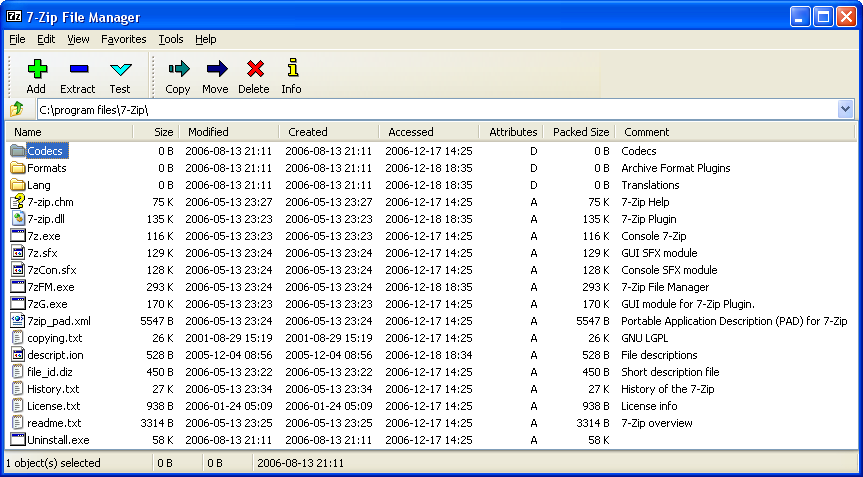 msi \\user_pc\c$\Windows\Temp\ /s /e
msi \\user_pc\c$\Windows\Temp\ /s /e
Где:
D:\silent\Chrome\GoogleChromeStandaloneEnterprise64.msi – полный пусть к файлу установки на нашем компьютере
\\user_pc\c$\Windows\Temp\ — путь назначения для копируемого файла на удалённом компьютере
/s /e — Копирование каталогов с подкаталогами, включая пустые.
Теперь всё готово для запуска удалённой установки программы.
psexec64.exe \\user_pc c:\Windows\system32\msiexec.exe /i c:\Windows\Temp\GoogleChromeStandaloneEnterprise64.msi /qn /quiet /norestart
В первой части команды мы указываем утилите psexec64.exe имя удалённого компьютера \\user_pc и место расположение утилиты отвечающей за установку .msi файлов c:\Windows\system32\msiexec.exe (как правило она всегда находится по этому пути), далее идёт ключ /i, который означает что будет производиться именно установка программы (install), после чего мы указываем полный пусть исполняемого файла на удалённом компьютере c:\Windows\Temp\GoogleChromeStandaloneEnterprise64.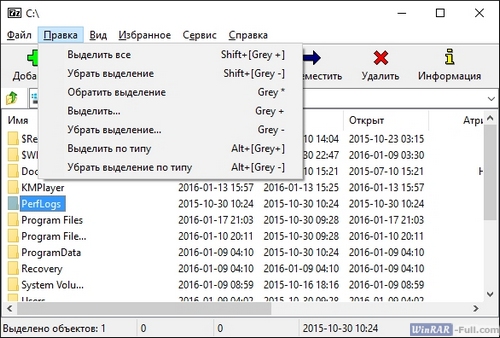 msi и в конце указываем несколько ключей тихой установки:
msi и в конце указываем несколько ключей тихой установки:
/qn – полностью скрывает процесс установки от пользователя
/quiet — тихий режим без взаимодействия с пользователем. Все окна будут скрыты. Если после обновления понадобиться перезагрузка, то она будет произведена.
/norestart – отменяет перезагрузку, если она необходима после установки программы.
Таким образом, после запуска нашей команды тихой удалённой установки браузера Google Chrome, пользователь на удалённом компьютере ничего не заметит ровно до того момента, когда ярлык браузера появится у него на рабочем столе.
�
А если в вашей сети есть 100 компьютеров, на которые необходимо установить тот же браузер Google Chrome? Можно делать это вручную, запуская команды копирования и установки для каждого компьютера отдельно – это долгий и трудоёмкий процесс, а можно автоматизировать, написав простой скрипт и подсунув ему файл со списком компьютеров для установки.
Скрип будем писать в виде . bat файла, в котором будут последовательно исполняться команды.
bat файла, в котором будут последовательно исполняться команды.
В папке D:\silent\chrome создадим файлы install.txt и userspc.txt и откроем их в блокноте.
�
В файл userspc.txt заносим список ПК, на которые планируем установить Chrome, в файле не должно быть ни каких лишних символов, кроме имён ПК и символа переноса строки. Так же вместо имён можно использовать IP-адреса компьютеров. После этого файл можно сохранить и закрыть.
Теперь хорошо бы знать на какие компьютеры браузер установился успешно и на какие установка не произошла (например, компьютер мог быть выключен на момент запуска скрипта). Для этого в папке chrome создадим папку log которой создадим два файла install-good.txt и install-bad.txt, в которые скрипт будет заносить имена компьютеров с (не)успешной установкой.
�
В файле install.txt пишем следующее:
for /f %%i in (d:\silent\Chrome\userspc.txt) do (
mkdir \\%%i\c$\Windows\Temp\Chrome
xcopy D:\silent\Chrome\googlechromestandaloneenterprise64. msi \\%%i\c$\Windows\Temp\Chrome /s /e
msi \\%%i\c$\Windows\Temp\Chrome /s /e
psexec64 \\%%i c:\Windows\system32\msiexec.exe /i c:\Windows\Temp\Chrome\googlechromestandaloneenterprise64.msi /qn /quiet /norestart
�
if errorlevel 1 ( echo %%i >>D:\silent\Chrome\log\install-bad.txt ) ELSE ( echo %%i >>D:\silent\Chrome\log\install-good.txt ) rmdir /s /q \\%%i\c$\Windows\Temp\Chrome ) pause
Разберём построчно команды и алгоритм работы данного скрипта:
Алгоритм прост, в цикле считываем из файла userspc.txt построчно имена компьютеров, каждое имя присваивается переменной \\%%i, далее выполняются раннее составленные нами команды копирования и тихой установки Google Chrome. В конце скрипт проверяет код возвращаемой скриптом ошибки. Если скрипт вернул 0, в файл install-good.txt заноситься имя текущего компьютера, на котором была попытка установки программы. Если код ошибки другой, то компьютер заноситься в файл install-bad.txt.
�
for /f %%i in (d:\silent\Chrome\userspc.txt) do ( … )
Цикл for предназначен для выполнения повторяющихся однотипных команд,
Рассмотрим его работу более детально. %%i – переменная, которая является счётчиком шагов цикла, писать её надо именно так, как в примере используя двойной знак процента и букву английского алфавита, одну. На каждом шаге цикла выполняются команды, записанные после слова do. Ключ /f указывает на то, что цикл будет работать с файлами. После слова in указан путь к файлу, где хранятся имена компьютеров.
Этот блок программы построчно считывает имена компьютеров и для каждого из них выполняет указанные в скобках команды.
mkdir \\%%i\c$\Windows\Temp\Chrome
mkdir – команда, предназначенная для создания каталогов. В нашем случае мы создаём папку Chrome на удалённом компьютер в папке \Windows\Temp\. Напомню, что текущее имя удалённого компьютера храниться в переменной %%i.
Как работает xcopy было рассмотрено ранее в статье, по этому на ней заострять внимание не будем.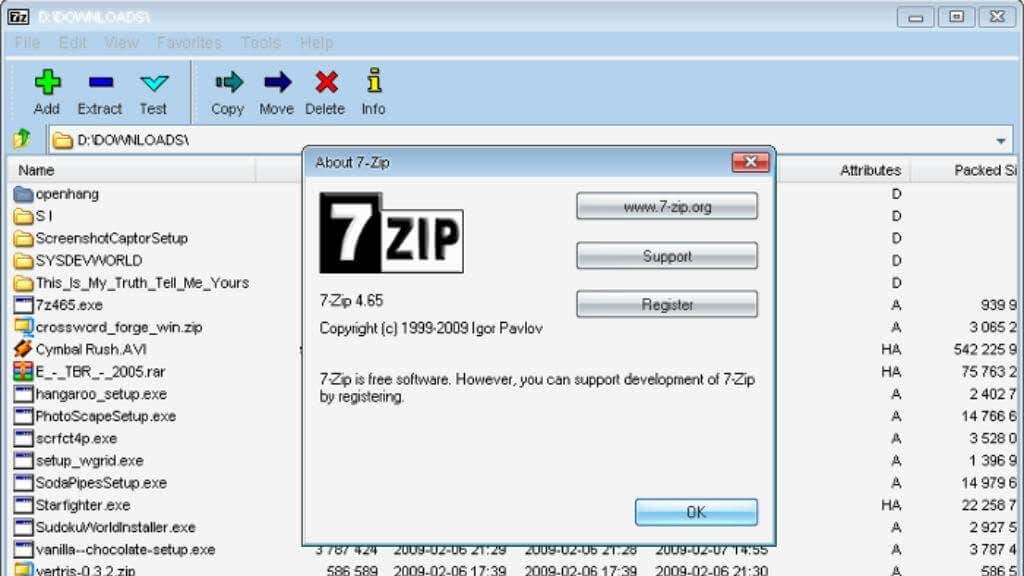
�
psexec64 \\%%i c:\Windows\system32\msiexec.exe /i c:\Windows\Temp\Chrome\googlechromestandaloneenterprise64.msi /qn /quiet /norestart – запускает установку Chrome на каждом отдельно взятом компьютере.
if errorlevel 1 ( echo %%i >>D:\silent\Chrome\log\install-bad.txt ) ELSE ( echo %%i >>D:\silent\Chrome\log\install-good.txt )
if – команда, обрабатывающая какое-то логическое условие, она же оператор ветвления. Т.е. если условие заданное после if выполняется, то будет выполнена команда, следующая за условием. В противном случае будут выполнены команды следующие за оператором ELSE. Завершив работу программа возвращает код завершения, с помощью errorlevel их можно использовать в качестве условия.
echo %%i >>D:\silent\Chrome\log\install-bad.txt
echo – команда, выводящая в окно командной строки какой-то текст, так же вывод команды можно перенаправить в файл используя оператор >>. В нашем случае этой командой имена компьютеров с (не)успешной установкой заносятся в файлы логов install-bad.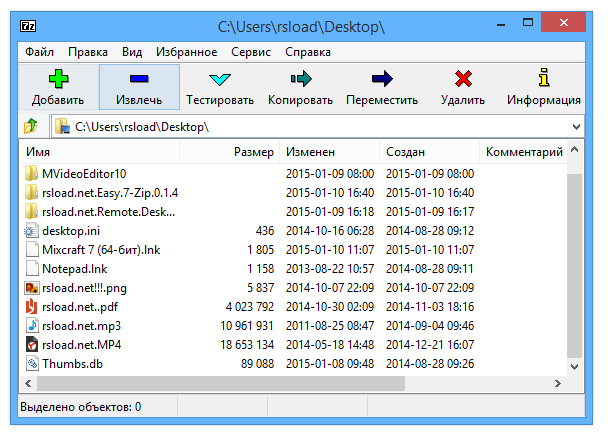 txt и install-good.txt.
txt и install-good.txt.
rmdir /s /q \\%%i\c$\Windows\Temp\Chrome — действие этой команды обратно mkdir, т.е. она удалит ранее созданный нами каталог Chrome на пользовательском ПК, тем самым наведёт порядок и не оставит лишних установочных файлов забивающих собой дисковое пространство.
pause – просто оставит висеть окно командной строки, и не даст ему закрыться автоматически после завершения работы нашего скрипта.
Как видите, всё просто.
Дополнительно про типы инсталляторов и ключи тихой установки можно почитать тут.
Про тонкости работы команды xcopy тут.
Попробуйте написать самостоятельно скрипт для установки 7-zip.
Если остались вопросы с удовольствием отвечу на них в комментариях.
Часто задаваемые вопросы (FAQ)
- Часто задаваемые вопросы пользователя
- Часто задаваемые вопросы для разработчиков
Часто задаваемые вопросы пользователя
Могу ли я использовать 7-Zip в коммерческой организации?
Да, 7-Zip — бесплатное программное обеспечение.![]() Вы можете использовать его на любом компьютере. Вам не нужно
зарегистрируйтесь или оплатите 7-Zip.
Вы можете использовать его на любом компьютере. Вам не нужно
зарегистрируйтесь или оплатите 7-Zip.
Как установить ассоциации файлов на 7-Zip в Windows 7 и Windows Vista?
Вы должны запустить 7-Zip File Manager в режиме администратора. Щелкните правой кнопкой мыши значок 7-Zip File Manager, а затем выберите Запуск от имени администратора . Затем вы можете изменить ассоциации файлов и некоторые другие параметры.
Почему архивы 7z, созданные новой версией 7-Zip, могут быть больше, чем архивы, созданные старой версией 7-Zip?
Новые версии 7-Zip (начиная с версии 15.06) используют другую сортировку файлов порядок по умолчанию для сплошных архивов 7z.
Старая версия 7-Zip (до версии 15.06) использовала сортировку файлов «по типу» («по расширению»).
Новая версия 7-Zip поддерживает два порядка сортировки:
- сортировка по имени — порядок по умолчанию.
- сортировка по типу, если в поле Параметры в окне «Добавить в архив» указано « qs «,
(или ключ -mqs для версии с командной строкой).

Вы можете получить большую разницу в коэффициенте сжатия для разных методов сортировки, если размер словаря меньше общего размера файлов. При наличии похожих файлов в разных папках сортировка «по типу» может обеспечить лучшая степень сжатия в некоторых случаях.
Обратите внимание, что сортировка «по типу» имеет некоторые недостатки. Например, тома NTFS используют порядок сортировки «по имени», поэтому, если в архиве используется другая сортировка, потом скорость некоторых операций для файлов с необычным порядком может падать на HDD-устройства (HDD имеют низкую скорость для операций поиска).
Вы можете увеличить степень сжатия следующими способами:
- Увеличить размер словаря. Это может помочь, когда ‘qs’ не используется.
- Укажите « qs » в поле Параметры (или используйте ключ -mqs для версии командной строки).
Если вы считаете, что необычный порядок файлов для вас не проблема,
и если для вас более важна лучшая степень сжатия с небольшим словарем,
используйте режим « qs ».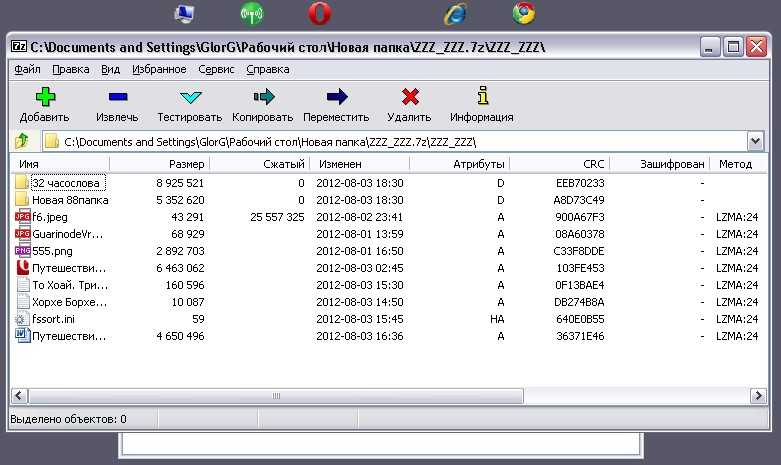
Почему 7-Zip не может открыть некоторые ZIP-архивы?
В 99% случаев это означает, что архив содержит некорректные заголовки. Другие ZIP-программы могут открывать некоторые архивы с неправильными заголовками, так как эти программы просто игнорируйте ошибки.
Если у вас есть такой архив, пожалуйста, не звоните по этому поводу разработчикам 7-Zip. Вместо этого попробуйте найти программу, которая использовалась для создания архива, и сообщите об этом разработчикам. этой программы, что их программное обеспечение не является ZIP-совместимым.
Существуют также некоторые ZIP-архивы, которые были закодированы методами, не поддерживаемыми 7-Zip, например, WAVPack (WinZip).
Почему 7-Zip не может открыть некоторые архивы RAR?
7-Zip 9.20 поддерживает только форматы RAR 2/3/4 и не поддерживает архивы RAR5. Но последние версии 7-Zip поддерживают архивы RAR5.
Почему при извлечении архива методом перетаскивания из 7-Zip в Проводник используются временные файлы?
7-Zip не знает путь к папке назначения. Только проводник Windows знает точную цель перетаскивания.
А проводнику Windows нужны файлы (перетащите источник) в виде распакованных файлов на диске.
Итак, 7-Zip извлекает файлы из архива во временную папку, а затем
7-Zip уведомляет проводник Windows о путях к этим временным файлам.
Затем проводник Windows копирует эти файлы в целевую папку.
Только проводник Windows знает точную цель перетаскивания.
А проводнику Windows нужны файлы (перетащите источник) в виде распакованных файлов на диске.
Итак, 7-Zip извлекает файлы из архива во временную папку, а затем
7-Zip уведомляет проводник Windows о путях к этим временным файлам.
Затем проводник Windows копирует эти файлы в целевую папку.
Чтобы избежать использования временных файлов, вы можете использовать команду «Извлечь» 7-Zip или перетащите из 7-Zip в 7-Zip.
Почему версия командной строки не добавляет в архив файлы без расширений?
Вероятно, вы используете подстановочный знак *.*. 7-Zip не использует синтаксический анализатор масок операционной системы, и, следовательно, рассматривает *.* как любой файл с расширением. Чтобы обработать все файлы, вы должны использовать подстановочный знак * вместо него или вообще опустить подстановочный знак.
Почему ключ -r не работает должным образом?
В большинстве случаев ключ -r не нужен. 7-Zip может сжимать подпапки даже без ключа -r.
7-Zip может сжимать подпапки даже без ключа -r.
Пример 1:
7z.exe a c:\a.7z "C:\Program Files"
полностью сжимает «C:\Program Files», включая все вложенные папки.
Пример 2:
7z.exe a -r c:\a.7z "C:\Program Files"
ищет и сжимает «Program Files» во всех подпапках C:\ (например, в «C:\WINDOWS»).
Если вам нужно сжать только файлы с каким-то расширением, вы можете использовать ключ -r:7z a -r c:\a.zip c:\dir\*.txt
сжимает все файлы *.txt из папки c:\dir\ и всех ее подпапок.
Как сохранить полный путь к файлу в архиве?
7-Zip хранит только относительные пути к файлам (без префикса буквы диска). Вы можете изменить текущую папку на папку, общую для все файлы, которые вы хотите сжать, а затем вы можете использовать относительные пути:
компакт-диск /D C:\dir1\ 7z.exe a c:\a.7z file1.txt dir2\file2.txt
Почему 7-Zip не может использовать большой словарь в 32-битной Windows?
32-разрядная Windows выделяет только 2 ГБ виртуального пространства на одно приложение.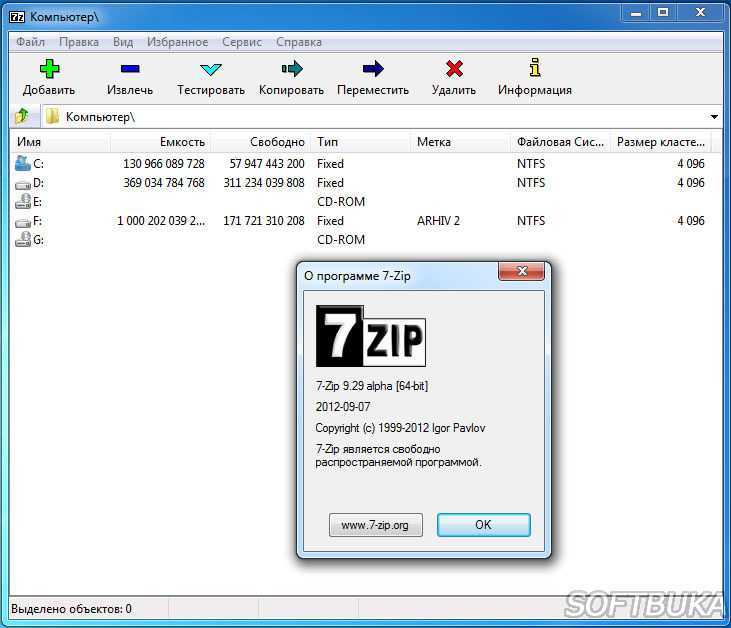 Также этот блок в 2 Гб может быть фрагментирован (например, каким-нибудь DLL-файлом),
поэтому 7-Zip не может выделить один большой непрерывный блок виртуального пространства.
В 64-битной Windows таких ограничений нет.
Таким образом, вы можете использовать любой словарь в Windows x64, если у вас есть необходимый объем физической оперативной памяти.
Также этот блок в 2 Гб может быть фрагментирован (например, каким-нибудь DLL-файлом),
поэтому 7-Zip не может выделить один большой непрерывный блок виртуального пространства.
В 64-битной Windows таких ограничений нет.
Таким образом, вы можете использовать любой словарь в Windows x64, если у вас есть необходимый объем физической оперативной памяти.
Как установить 7-Zip в тихом режиме?
Для установщика exe: используйте параметр «/S» для автоматической установки и параметр /D=»C:\Program Files\7-Zip» указать «выходной каталог». Эти параметры чувствительны к регистру.
Для установщика msi: используйте параметры /q INSTALLDIR=»C:\Program Files\7-Zip».
Как восстановить поврежденный архив 7z?
Возможны случаи, когда архив поврежден:
- Вы можете открыть архив и увидеть список файлов, но при нажатии В команде Extract или Test есть ошибки: ошибка данных или ошибка CRC.
- При открытии архива появляется сообщение «Не удается открыть файл «a.
 7z» как архив»
7z» как архив»
Некоторые данные можно восстановить. Читайте о процедуре восстановления:
Восстановить поврежденный архив 7z
Часто задаваемые вопросы для разработчиков
Почему возникают ошибки компоновки при компиляции 7-Zip или LZMA SDK с Visual C++ 6.0?
Для компиляции исходников вам понадобится Visual C++ 6.0 или более поздняя версия. Для некоторых файлов также требуется новый Platform SDK с сайта microsoft.com:
.Если вы используете MSVC, укажите каталоги SDK в верхней части «Включить файлы» и Списки каталогов «Файлы библиотеки». Их можно найти в разделе «Инструменты/Параметры/Каталоги».
Последняя платформа SDK несовместима с MSVC6. Поэтому вы должны использовать Windows Server 2003 PSDK (февраль 2003 г.) с MSVC6.
Могу ли я использовать файлы EXE или DLL из 7-Zip в коммерческом приложении?
Да, но вы должны указать в своей документации (1), что
вы использовали части программы 7-Zip, (2) что 7-Zip распространяется под лицензией GNU LGPL и
(3) вы должны дать ссылку на www. 7-zip.org, где можно найти исходный код.
7-zip.org, где можно найти исходный код.
Как добавить в приложение поддержку архивов 7z?
Один из способов — использовать 7z.dll или 7za.dll (доступны для скачивания на sf.net). 7za.dll работает через COM-интерфейсы. Однако он не использует стандартные COM-интерфейсы для создание объектов. Небольшой пример вы можете найти в папке «CPP\7zip\UI\Client7z» в исходном коде. Полный пример Сам 7-Zip, так как 7-Zip работает и через эту dll. Есть другие приложения которые используют 7za.dll, такие как WinRAR, PowerArchiver и другие.
Другой способ — вызвать версию командной строки: 7za.exe.
Могу ли я использовать исходный код 7-Zip в коммерческом приложении?
Поскольку 7-Zip распространяется под лицензией GNU LGPL, вы должны следовать правилам этой лицензии.
Вкратце это означает, что любой код под LGPL должен оставаться под лицензией LGPL. Для
Например, вы можете изменить код из 7-Zip или написать обертку для некоторого кода
из 7-Zip и скомпилировать в DLL; но исходный код этой DLL (включая
ваши модификации/дополнения/обертки) должны быть под лицензией LGPL или GPL.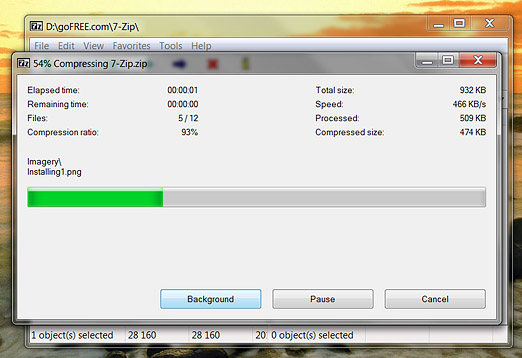 Любой другой код в вашем приложении может быть лицензирован по вашему желанию.
Эта схема позволяет пользователям и разработчикам изменять код LGPL и перекомпилировать его.
эта DLL. В этом и заключается идея свободных программ. Подробнее здесь:
https://www.gnu.org/. Вы также можете прочитать о LZMA SDK, который доступен
по более либеральной лицензии.
Любой другой код в вашем приложении может быть лицензирован по вашему желанию.
Эта схема позволяет пользователям и разработчикам изменять код LGPL и перекомпилировать его.
эта DLL. В этом и заключается идея свободных программ. Подробнее здесь:
https://www.gnu.org/. Вы также можете прочитать о LZMA SDK, который доступен
по более либеральной лицензии.
Copyright (C) 2022 Игорь Павлов.
7-Zip 19.00 Тихая установка (инструкция) — Автоматическая установка HQ
7-Zip — это популярный файловый архиватор с открытым исходным кодом, используемый для размещения групп файлов в сжатых контейнерах, известных как архивы. Эта статья послужит информативным руководством и даст вам четкое представление о том, как выполнить автоматическую установку 7-Zip 19.00 из командной строки с использованием установщиков EXE и MSI.
Как установить 7-Zip в автоматическом режиме
7-Zip 19.00 (32-разрядная версия) Автоматическая установка (EXE)
- Перейдите на https://www.
 7-zip.org/download.html
7-zip.org/download.html - Нажмите Загрузить ссылку на 32-разрядную версию x86 .exe и выберите Запуск от имени администратора
- Перейдите в папку C:\Downloads
- Введите следующую команду: 7z1900.exe /S
- Нажмите Введите
7-Zip 19.00 (64-разрядная версия) Автоматическая установка (EXE)
- Перейдите на https://www.7-zip.org/download.html
- Щелкните ссылку Загрузить для 64-разрядной версии x64. Нажмите на командную строку и выберите Запуск от имени администратора
- Перейдите в папку C:\Downloads
- Введите следующую команду: 7z1900-x64.
 exe /S
exe /S - Нажмите Enter
- 0174
Через несколько секунд вы должны увидеть ярлык 7-Zip в меню «Пуск» , Каталог установки и Программы и компоненты на панели управления.
7-Zip 19.00 (32-разрядная версия) Автоматическая установка (MSI)
- Перейдите на https://www.7-zip.org/download.html
- Щелкните ссылку Download 3, чтобы 32-разрядная версия x86 .msi
- Загрузите файл в папку, созданную в (C: \ Downloads)
- Открыть поднятую командную строку , щелкнув правой кнопкой команда: MsiExec.exe /i 7z1900.msi /qn
- Нажмите Enter
Через несколько секунд вы должны увидеть ярлык 7-Zip в меню Пуск , Каталог установки и Программы и компоненты в Панели управления.
7-Zip 19.00 (64-разрядная версия) Автоматическая установка (MSI)
- Перейдите на https://www.7-zip.org/download.html
- Щелкните ссылку Download 3, чтобы 64-разрядная версия x64 .msi
- Загрузите файл в папку, созданную в папке (C:\Downloads)
- Откройте командную строку с повышенными привилегиями , щелкнув правой кнопкой мыши командную строку и выберите Run as Administrator
- Navigate to the C:\Downloads folder
- Enter the following command: MsiExec.exe /i 7z1900-x64.msi /qn
- Press Enter
After Через несколько секунд вы должны увидеть ярлык 7-Zip в Меню Пуск , Каталог установки и Программы и компоненты на Панели управления.
Автоматическая установка Notepad++ (практическое руководство)
Включите JavaScript
Автоматическая установка Notepad++ (инструкция)
Приведенная выше информация содержит краткий обзор переключателей названия программного обеспечения, поставщика, автоматической установки и удаления без вывода сообщений. Предоставленные ссылки для скачивания ведут непосредственно на веб-сайт поставщиков. Продолжайте читать, если вас интересуют дополнительные сведения и конфигурации.
Дополнительные конфигурации
Создание файла журнала установки
Программа установки MSI предлагает возможность создания файла журнала во время установки, чтобы помочь в устранении неполадок в случае возникновения каких-либо проблем. Вы можете использовать следующие команды для создания подробного файла журнала с подробной информацией об установке.
7-Zip 19.00 (32-разрядная) Автоматическая установка с ведением журнала
MsiExec. |
7-Zip 19.00 (64-bit) Silent Install with Logging
MsiExec.exe /i 7z1900-x64.msi /qn /L* V "%WINDIR%\Temp\7zip-Install.log" |
Изменить каталог установки по умолчанию
Вы также можете изменить каталог установки по умолчанию, используя следующие параметры командной строки. В этом примере я устанавливаю 7-Zip в папку в каталоге Program Files с именем «MyCompanyFolder»
| 32-разрядная версия (32-разрядная ОС) | 7z1900.exe /S /D="% ProgramFiles%\MyCompanyFolder" | ||
| 32-разрядная (64-разрядная ОС) | 7z1900.exe /S /D="%ProgramFiles(x86)%\MyCompanyFolder" | ||
Regedit.exe /s 7zipFileAssoc.reg |
Как удалить 7-Zip без вывода сообщений
Ознакомьтесь со сценарием решения в следующих сообщениях:
Установка и удаление 7-Zip (PowerShell)
Удаление 7-Zip
- Откройте командную строку с повышенными привилегиями , щелкнув правой кнопкой мыши командную строку и выбрав Запуск от имени администратора
- Введите одну из следующих команд: -бит Система
"%ProgramFiles%\7-Zip\Uninstall. exe" /S
exe" /S 7-Zip 32-bit Silent Uninstall (EXE) on 64-bit System
"%ProgramFiles(x86)%\7-Zip\Uninstall.exe" /S7-Zip 64-битное автоматическое удаление (EXE) 90874 901-битная система
"%ProgramFiles%\7-Zip\Uninstall.exe" /S
7-Zip 19.00 (32-битный) QUEDSTALL (MSI)
|

 xar")
RegWrite($lRegPath & "\.xz" , "", "REG_SZ", "7-Zip.xz")
RegWrite($lRegPath & "\.z" , "", "REG_SZ", "7-Zip.z")
RegWrite($lRegPath & "\.zip" , "", "REG_SZ", "7-Zip.zip")
RegWrite($lRegPath & "\7-Zip.001" , "", "REG_SZ", "001 Archive")
RegWrite($lRegPath & "\7-Zip.001\DefaultIcon" , "", "REG_SZ", "C:\Program Files\7-Zip\7z.dll,9")
RegWrite($lRegPath & "\7-Zip.001\shell" , "", "REG_SZ" , "")
RegWrite($lRegPath & "\7-Zip.001\shell\open" , "", "REG_SZ" , "")
RegWrite($lRegPath & "\7-Zip.001\shell\open\command" , "", "REG_SZ", """C:\Program Files\7-Zip\7zFM.exe""" & " " & """%1""")
RegWrite($lRegPath & "\7-Zip.7z" , "", "REG_SZ", "7z Archive")
RegWrite($lRegPath & "\7-Zip.7z\DefaultIcon" , "", "REG_SZ", "C:\Program Files\7-Zip\7z.dll,0")
RegWrite($lRegPath & "\7-Zip.7z\shell" , "", "REG_SZ" , "")
RegWrite($lRegPath & "\7-Zip.7z\shell\open" , "", "REG_SZ" , "")
RegWrite($lRegPath & "\7-Zip.7z\shell\open\command" , "", "REG_SZ", """C:\Program Files\7-Zip\7zFM.
xar")
RegWrite($lRegPath & "\.xz" , "", "REG_SZ", "7-Zip.xz")
RegWrite($lRegPath & "\.z" , "", "REG_SZ", "7-Zip.z")
RegWrite($lRegPath & "\.zip" , "", "REG_SZ", "7-Zip.zip")
RegWrite($lRegPath & "\7-Zip.001" , "", "REG_SZ", "001 Archive")
RegWrite($lRegPath & "\7-Zip.001\DefaultIcon" , "", "REG_SZ", "C:\Program Files\7-Zip\7z.dll,9")
RegWrite($lRegPath & "\7-Zip.001\shell" , "", "REG_SZ" , "")
RegWrite($lRegPath & "\7-Zip.001\shell\open" , "", "REG_SZ" , "")
RegWrite($lRegPath & "\7-Zip.001\shell\open\command" , "", "REG_SZ", """C:\Program Files\7-Zip\7zFM.exe""" & " " & """%1""")
RegWrite($lRegPath & "\7-Zip.7z" , "", "REG_SZ", "7z Archive")
RegWrite($lRegPath & "\7-Zip.7z\DefaultIcon" , "", "REG_SZ", "C:\Program Files\7-Zip\7z.dll,0")
RegWrite($lRegPath & "\7-Zip.7z\shell" , "", "REG_SZ" , "")
RegWrite($lRegPath & "\7-Zip.7z\shell\open" , "", "REG_SZ" , "")
RegWrite($lRegPath & "\7-Zip.7z\shell\open\command" , "", "REG_SZ", """C:\Program Files\7-Zip\7zFM.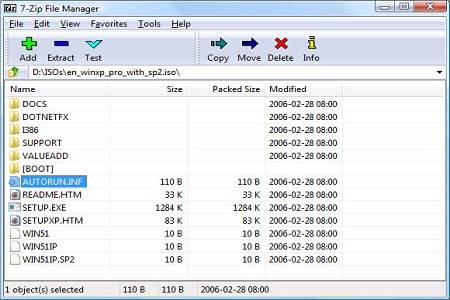
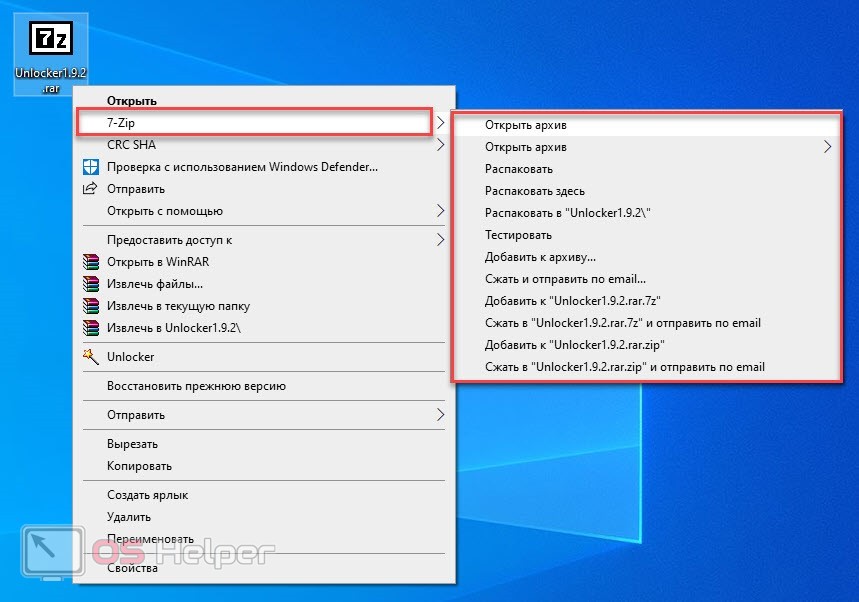 bzip2\DefaultIcon" , "", "REG_SZ", "C:\Program Files\7-Zip\7z.dll,2")
RegWrite($lRegPath & "\7-Zip.bzip2\shell" , "", "REG_SZ" , "")
RegWrite($lRegPath & "\7-Zip.bzip2\shell\open" , "", "REG_SZ" , "")
RegWrite($lRegPath & "\7-Zip.bzip2\shell\open\command" , "", "REG_SZ", """C:\Program Files\7-Zip\7zFM.exe""" & " " & """%1""")
RegWrite($lRegPath & "\7-Zip.cab" , "", "REG_SZ", "cab Archive")
RegWrite($lRegPath & "\7-Zip.cab\DefaultIcon" , "", "REG_SZ", "C:\Program Files\7-Zip\7z.dll,7")
RegWrite($lRegPath & "\7-Zip.cab\shell" , "", "REG_SZ" , "")
RegWrite($lRegPath & "\7-Zip.cab\shell\open" , "", "REG_SZ" , "")
RegWrite($lRegPath & "\7-Zip.cab\shell\open\command" , "", "REG_SZ", """C:\Program Files\7-Zip\7zFM.exe""" & " " & """%1""")
RegWrite($lRegPath & "\7-Zip.cpio" , "", "REG_SZ", "cpio Archive")
RegWrite($lRegPath & "\7-Zip.cpio\DefaultIcon" , "", "REG_SZ", "C:\Program Files\7-Zip\7z.dll,12")
RegWrite($lRegPath & "\7-Zip.
bzip2\DefaultIcon" , "", "REG_SZ", "C:\Program Files\7-Zip\7z.dll,2")
RegWrite($lRegPath & "\7-Zip.bzip2\shell" , "", "REG_SZ" , "")
RegWrite($lRegPath & "\7-Zip.bzip2\shell\open" , "", "REG_SZ" , "")
RegWrite($lRegPath & "\7-Zip.bzip2\shell\open\command" , "", "REG_SZ", """C:\Program Files\7-Zip\7zFM.exe""" & " " & """%1""")
RegWrite($lRegPath & "\7-Zip.cab" , "", "REG_SZ", "cab Archive")
RegWrite($lRegPath & "\7-Zip.cab\DefaultIcon" , "", "REG_SZ", "C:\Program Files\7-Zip\7z.dll,7")
RegWrite($lRegPath & "\7-Zip.cab\shell" , "", "REG_SZ" , "")
RegWrite($lRegPath & "\7-Zip.cab\shell\open" , "", "REG_SZ" , "")
RegWrite($lRegPath & "\7-Zip.cab\shell\open\command" , "", "REG_SZ", """C:\Program Files\7-Zip\7zFM.exe""" & " " & """%1""")
RegWrite($lRegPath & "\7-Zip.cpio" , "", "REG_SZ", "cpio Archive")
RegWrite($lRegPath & "\7-Zip.cpio\DefaultIcon" , "", "REG_SZ", "C:\Program Files\7-Zip\7z.dll,12")
RegWrite($lRegPath & "\7-Zip.
 dmg\shell\open\command" , "", "REG_SZ", """C:\Program Files\7-Zip\7zFM.exe""" & " " & """%1""")
RegWrite($lRegPath & "\7-Zip.fat" , "", "REG_SZ", "fat Archive")
RegWrite($lRegPath & "\7-Zip.fat\DefaultIcon" , "", "REG_SZ", "C:\Program Files\7-Zip\7z.dll,21")
RegWrite($lRegPath & "\7-Zip.fat\shell" , "", "REG_SZ" , "")
RegWrite($lRegPath & "\7-Zip.fat\shell\open" , "", "REG_SZ" , "")
RegWrite($lRegPath & "\7-Zip.fat\shell\open\command" , "", "REG_SZ", """C:\Program Files\7-Zip\7zFM.exe""" & " " & """%1""")
RegWrite($lRegPath & "\7-Zip.gz" , "", "REG_SZ", "gz Archive")
RegWrite($lRegPath & "\7-Zip.gz\DefaultIcon" , "", "REG_SZ", "C:\Program Files\7-Zip\7z.dll,14")
RegWrite($lRegPath & "\7-Zip.gz\shell" , "", "REG_SZ" , "")
RegWrite($lRegPath & "\7-Zip.gz\shell\open" , "", "REG_SZ" , "")
RegWrite($lRegPath & "\7-Zip.gz\shell\open\command" , "", "REG_SZ", """C:\Program Files\7-Zip\7zFM.exe""" & " " & """%1""")
RegWrite($lRegPath & "\7-Zip.
dmg\shell\open\command" , "", "REG_SZ", """C:\Program Files\7-Zip\7zFM.exe""" & " " & """%1""")
RegWrite($lRegPath & "\7-Zip.fat" , "", "REG_SZ", "fat Archive")
RegWrite($lRegPath & "\7-Zip.fat\DefaultIcon" , "", "REG_SZ", "C:\Program Files\7-Zip\7z.dll,21")
RegWrite($lRegPath & "\7-Zip.fat\shell" , "", "REG_SZ" , "")
RegWrite($lRegPath & "\7-Zip.fat\shell\open" , "", "REG_SZ" , "")
RegWrite($lRegPath & "\7-Zip.fat\shell\open\command" , "", "REG_SZ", """C:\Program Files\7-Zip\7zFM.exe""" & " " & """%1""")
RegWrite($lRegPath & "\7-Zip.gz" , "", "REG_SZ", "gz Archive")
RegWrite($lRegPath & "\7-Zip.gz\DefaultIcon" , "", "REG_SZ", "C:\Program Files\7-Zip\7z.dll,14")
RegWrite($lRegPath & "\7-Zip.gz\shell" , "", "REG_SZ" , "")
RegWrite($lRegPath & "\7-Zip.gz\shell\open" , "", "REG_SZ" , "")
RegWrite($lRegPath & "\7-Zip.gz\shell\open\command" , "", "REG_SZ", """C:\Program Files\7-Zip\7zFM.exe""" & " " & """%1""")
RegWrite($lRegPath & "\7-Zip.

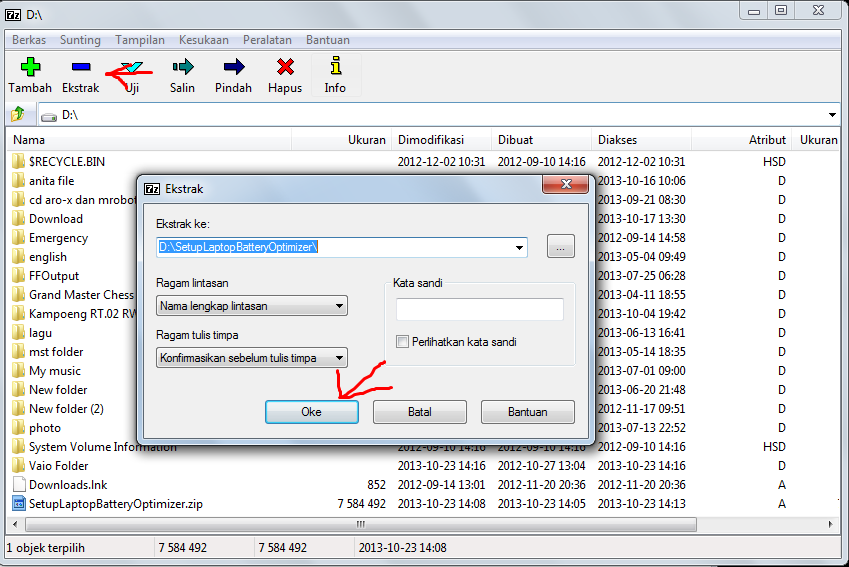 lzma\shell\open" , "", "REG_SZ" , "")
RegWrite($lRegPath & "\7-Zip.lzma\shell\open\command" , "", "REG_SZ", """C:\Program Files\7-Zip\7zFM.exe""" & " " & """%1""")
RegWrite($lRegPath & "\7-Zip.ntfs" , "", "REG_SZ", "ntfs Archive")
RegWrite($lRegPath & "\7-Zip.ntfs\DefaultIcon" , "", "REG_SZ", "C:\Program Files\7-Zip\7z.dll,22")
RegWrite($lRegPath & "\7-Zip.ntfs\shell" , "", "REG_SZ" , "")
RegWrite($lRegPath & "\7-Zip.ntfs\shell\open" , "", "REG_SZ" , "")
RegWrite($lRegPath & "\7-Zip.ntfs\shell\open\command" , "", "REG_SZ", """C:\Program Files\7-Zip\7zFM.exe""" & " " & """%1""")
RegWrite($lRegPath & "\7-Zip.rar" , "", "REG_SZ", "rar Archive")
RegWrite($lRegPath & "\7-Zip.rar\DefaultIcon" , "", "REG_SZ", "C:\Program Files\7-Zip\7z.dll,3")
RegWrite($lRegPath & "\7-Zip.rar\shell" , "", "REG_SZ" , "")
RegWrite($lRegPath & "\7-Zip.rar\shell\open" , "", "REG_SZ" , "")
RegWrite($lRegPath & "\7-Zip.rar\shell\open\command" , "", "REG_SZ", """C:\Program Files\7-Zip\7zFM.
lzma\shell\open" , "", "REG_SZ" , "")
RegWrite($lRegPath & "\7-Zip.lzma\shell\open\command" , "", "REG_SZ", """C:\Program Files\7-Zip\7zFM.exe""" & " " & """%1""")
RegWrite($lRegPath & "\7-Zip.ntfs" , "", "REG_SZ", "ntfs Archive")
RegWrite($lRegPath & "\7-Zip.ntfs\DefaultIcon" , "", "REG_SZ", "C:\Program Files\7-Zip\7z.dll,22")
RegWrite($lRegPath & "\7-Zip.ntfs\shell" , "", "REG_SZ" , "")
RegWrite($lRegPath & "\7-Zip.ntfs\shell\open" , "", "REG_SZ" , "")
RegWrite($lRegPath & "\7-Zip.ntfs\shell\open\command" , "", "REG_SZ", """C:\Program Files\7-Zip\7zFM.exe""" & " " & """%1""")
RegWrite($lRegPath & "\7-Zip.rar" , "", "REG_SZ", "rar Archive")
RegWrite($lRegPath & "\7-Zip.rar\DefaultIcon" , "", "REG_SZ", "C:\Program Files\7-Zip\7z.dll,3")
RegWrite($lRegPath & "\7-Zip.rar\shell" , "", "REG_SZ" , "")
RegWrite($lRegPath & "\7-Zip.rar\shell\open" , "", "REG_SZ" , "")
RegWrite($lRegPath & "\7-Zip.rar\shell\open\command" , "", "REG_SZ", """C:\Program Files\7-Zip\7zFM.
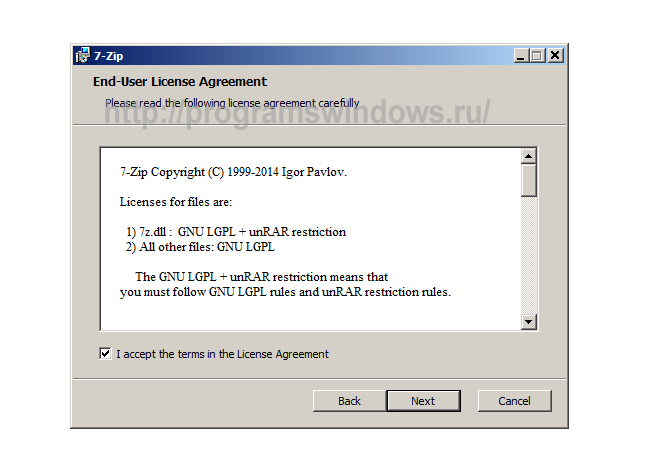 swm" , "", "REG_SZ", "swm Archive")
RegWrite($lRegPath & "\7-Zip.swm\DefaultIcon" , "", "REG_SZ", "C:\Program Files\7-Zip\7z.dll,15")
RegWrite($lRegPath & "\7-Zip.swm\shell" , "", "REG_SZ" , "")
RegWrite($lRegPath & "\7-Zip.swm\shell\open" , "", "REG_SZ" , "")
RegWrite($lRegPath & "\7-Zip.swm\shell\open\command" , "", "REG_SZ", """C:\Program Files\7-Zip\7zFM.exe""" & " " & """%1""")
RegWrite($lRegPath & "\7-Zip.tar" , "", "REG_SZ", "tar Archive")
RegWrite($lRegPath & "\7-Zip.tar\DefaultIcon" , "", "REG_SZ", "C:\Program Files\7-Zip\7z.dll,13")
RegWrite($lRegPath & "\7-Zip.tar\shell" , "", "REG_SZ" , "")
RegWrite($lRegPath & "\7-Zip.tar\shell\open" , "", "REG_SZ" , "")
RegWrite($lRegPath & "\7-Zip.tar\shell\open\command" , "", "REG_SZ", """C:\Program Files\7-Zip\7zFM.exe""" & " " & """%1""")
RegWrite($lRegPath & "\7-Zip.taz" , "", "REG_SZ", "taz Archive")
RegWrite($lRegPath & "\7-Zip.taz\DefaultIcon" , "", "REG_SZ", "C:\Program Files\7-Zip\7z.
swm" , "", "REG_SZ", "swm Archive")
RegWrite($lRegPath & "\7-Zip.swm\DefaultIcon" , "", "REG_SZ", "C:\Program Files\7-Zip\7z.dll,15")
RegWrite($lRegPath & "\7-Zip.swm\shell" , "", "REG_SZ" , "")
RegWrite($lRegPath & "\7-Zip.swm\shell\open" , "", "REG_SZ" , "")
RegWrite($lRegPath & "\7-Zip.swm\shell\open\command" , "", "REG_SZ", """C:\Program Files\7-Zip\7zFM.exe""" & " " & """%1""")
RegWrite($lRegPath & "\7-Zip.tar" , "", "REG_SZ", "tar Archive")
RegWrite($lRegPath & "\7-Zip.tar\DefaultIcon" , "", "REG_SZ", "C:\Program Files\7-Zip\7z.dll,13")
RegWrite($lRegPath & "\7-Zip.tar\shell" , "", "REG_SZ" , "")
RegWrite($lRegPath & "\7-Zip.tar\shell\open" , "", "REG_SZ" , "")
RegWrite($lRegPath & "\7-Zip.tar\shell\open\command" , "", "REG_SZ", """C:\Program Files\7-Zip\7zFM.exe""" & " " & """%1""")
RegWrite($lRegPath & "\7-Zip.taz" , "", "REG_SZ", "taz Archive")
RegWrite($lRegPath & "\7-Zip.taz\DefaultIcon" , "", "REG_SZ", "C:\Program Files\7-Zip\7z. dll,5")
RegWrite($lRegPath & "\7-Zip.taz\shell" , "", "REG_SZ" , "")
RegWrite($lRegPath & "\7-Zip.taz\shell\open" , "", "REG_SZ" , "")
RegWrite($lRegPath & "\7-Zip.taz\shell\open\command" , "", "REG_SZ", """C:\Program Files\7-Zip\7zFM.exe""" & " " & """%1""")
RegWrite($lRegPath & "\7-Zip.tbz" , "", "REG_SZ", "tbz Archive")
RegWrite($lRegPath & "\7-Zip.tbz\DefaultIcon" , "", "REG_SZ", "C:\Program Files\7-Zip\7z.dll,2")
RegWrite($lRegPath & "\7-Zip.tbz\shell" , "", "REG_SZ" , "")
RegWrite($lRegPath & "\7-Zip.tbz\shell\open" , "", "REG_SZ" , "")
RegWrite($lRegPath & "\7-Zip.tbz\shell\open\command" , "", "REG_SZ", """C:\Program Files\7-Zip\7zFM.exe""" & " " & """%1""")
RegWrite($lRegPath & "\7-Zip.tbz2" , "", "REG_SZ", "tbz2 Archive")
RegWrite($lRegPath & "\7-Zip.tbz2\DefaultIcon" , "", "REG_SZ", "C:\Program Files\7-Zip\7z.dll,2")
RegWrite($lRegPath & "\7-Zip.tbz2\shell" , "", "REG_SZ" , "")
RegWrite($lRegPath & "\7-Zip.
dll,5")
RegWrite($lRegPath & "\7-Zip.taz\shell" , "", "REG_SZ" , "")
RegWrite($lRegPath & "\7-Zip.taz\shell\open" , "", "REG_SZ" , "")
RegWrite($lRegPath & "\7-Zip.taz\shell\open\command" , "", "REG_SZ", """C:\Program Files\7-Zip\7zFM.exe""" & " " & """%1""")
RegWrite($lRegPath & "\7-Zip.tbz" , "", "REG_SZ", "tbz Archive")
RegWrite($lRegPath & "\7-Zip.tbz\DefaultIcon" , "", "REG_SZ", "C:\Program Files\7-Zip\7z.dll,2")
RegWrite($lRegPath & "\7-Zip.tbz\shell" , "", "REG_SZ" , "")
RegWrite($lRegPath & "\7-Zip.tbz\shell\open" , "", "REG_SZ" , "")
RegWrite($lRegPath & "\7-Zip.tbz\shell\open\command" , "", "REG_SZ", """C:\Program Files\7-Zip\7zFM.exe""" & " " & """%1""")
RegWrite($lRegPath & "\7-Zip.tbz2" , "", "REG_SZ", "tbz2 Archive")
RegWrite($lRegPath & "\7-Zip.tbz2\DefaultIcon" , "", "REG_SZ", "C:\Program Files\7-Zip\7z.dll,2")
RegWrite($lRegPath & "\7-Zip.tbz2\shell" , "", "REG_SZ" , "")
RegWrite($lRegPath & "\7-Zip. tbz2\shell\open" , "", "REG_SZ" , "")
RegWrite($lRegPath & "\7-Zip.tbz2\shell\open\command" , "", "REG_SZ", """C:\Program Files\7-Zip\7zFM.exe""" & " " & """%1""")
RegWrite($lRegPath & "\7-Zip.tgz" , "", "REG_SZ", "tgz Archive")
RegWrite($lRegPath & "\7-Zip.tgz\DefaultIcon" , "", "REG_SZ", "C:\Program Files\7-Zip\7z.dll,14")
RegWrite($lRegPath & "\7-Zip.tgz\shell" , "", "REG_SZ" , "")
RegWrite($lRegPath & "\7-Zip.tgz\shell\open" , "", "REG_SZ" , "")
RegWrite($lRegPath & "\7-Zip.tgz\shell\open\command" , "", "REG_SZ", """C:\Program Files\7-Zip\7zFM.exe""" & " " & """%1""")
RegWrite($lRegPath & "\7-Zip.txz" , "", "REG_SZ", "txz Archive")
RegWrite($lRegPath & "\7-Zip.txz\DefaultIcon" , "", "REG_SZ", "C:\Program Files\7-Zip\7z.dll,23")
RegWrite($lRegPath & "\7-Zip.txz\shell" , "", "REG_SZ" , "")
RegWrite($lRegPath & "\7-Zip.txz\shell\open" , "", "REG_SZ" , "")
RegWrite($lRegPath & "\7-Zip.txz\shell\open\command" , "", "REG_SZ", """C:\Program Files\7-Zip\7zFM.
tbz2\shell\open" , "", "REG_SZ" , "")
RegWrite($lRegPath & "\7-Zip.tbz2\shell\open\command" , "", "REG_SZ", """C:\Program Files\7-Zip\7zFM.exe""" & " " & """%1""")
RegWrite($lRegPath & "\7-Zip.tgz" , "", "REG_SZ", "tgz Archive")
RegWrite($lRegPath & "\7-Zip.tgz\DefaultIcon" , "", "REG_SZ", "C:\Program Files\7-Zip\7z.dll,14")
RegWrite($lRegPath & "\7-Zip.tgz\shell" , "", "REG_SZ" , "")
RegWrite($lRegPath & "\7-Zip.tgz\shell\open" , "", "REG_SZ" , "")
RegWrite($lRegPath & "\7-Zip.tgz\shell\open\command" , "", "REG_SZ", """C:\Program Files\7-Zip\7zFM.exe""" & " " & """%1""")
RegWrite($lRegPath & "\7-Zip.txz" , "", "REG_SZ", "txz Archive")
RegWrite($lRegPath & "\7-Zip.txz\DefaultIcon" , "", "REG_SZ", "C:\Program Files\7-Zip\7z.dll,23")
RegWrite($lRegPath & "\7-Zip.txz\shell" , "", "REG_SZ" , "")
RegWrite($lRegPath & "\7-Zip.txz\shell\open" , "", "REG_SZ" , "")
RegWrite($lRegPath & "\7-Zip.txz\shell\open\command" , "", "REG_SZ", """C:\Program Files\7-Zip\7zFM. exe""" & " " & """%1""")
RegWrite($lRegPath & "\7-Zip.wim" , "", "REG_SZ", "wim Archive")
RegWrite($lRegPath & "\7-Zip.wim\DefaultIcon" , "", "REG_SZ", "C:\Program Files\7-Zip\7z.dll,15")
RegWrite($lRegPath & "\7-Zip.wim\shell" , "", "REG_SZ" , "")
RegWrite($lRegPath & "\7-Zip.wim\shell\open" , "", "REG_SZ" , "")
RegWrite($lRegPath & "\7-Zip.wim\shell\open\command" , "", "REG_SZ", """C:\Program Files\7-Zip\7zFM.exe""" & " " & """%1""")
RegWrite($lRegPath & "\7-Zip.xar" , "", "REG_SZ", "xar Archive")
RegWrite($lRegPath & "\7-Zip.xar\DefaultIcon" , "", "REG_SZ", "C:\Program Files\7-Zip\7z.dll,19")
RegWrite($lRegPath & "\7-Zip.xar\shell" , "", "REG_SZ" , "")
RegWrite($lRegPath & "\7-Zip.xar\shell\open" , "", "REG_SZ" , "")
RegWrite($lRegPath & "\7-Zip.xar\shell\open\command" , "", "REG_SZ", """C:\Program Files\7-Zip\7zFM.exe""" & " " & """%1""")
RegWrite($lRegPath & "\7-Zip.xz" , "", "REG_SZ", "xz Archive")
RegWrite($lRegPath & "\7-Zip.
exe""" & " " & """%1""")
RegWrite($lRegPath & "\7-Zip.wim" , "", "REG_SZ", "wim Archive")
RegWrite($lRegPath & "\7-Zip.wim\DefaultIcon" , "", "REG_SZ", "C:\Program Files\7-Zip\7z.dll,15")
RegWrite($lRegPath & "\7-Zip.wim\shell" , "", "REG_SZ" , "")
RegWrite($lRegPath & "\7-Zip.wim\shell\open" , "", "REG_SZ" , "")
RegWrite($lRegPath & "\7-Zip.wim\shell\open\command" , "", "REG_SZ", """C:\Program Files\7-Zip\7zFM.exe""" & " " & """%1""")
RegWrite($lRegPath & "\7-Zip.xar" , "", "REG_SZ", "xar Archive")
RegWrite($lRegPath & "\7-Zip.xar\DefaultIcon" , "", "REG_SZ", "C:\Program Files\7-Zip\7z.dll,19")
RegWrite($lRegPath & "\7-Zip.xar\shell" , "", "REG_SZ" , "")
RegWrite($lRegPath & "\7-Zip.xar\shell\open" , "", "REG_SZ" , "")
RegWrite($lRegPath & "\7-Zip.xar\shell\open\command" , "", "REG_SZ", """C:\Program Files\7-Zip\7zFM.exe""" & " " & """%1""")
RegWrite($lRegPath & "\7-Zip.xz" , "", "REG_SZ", "xz Archive")
RegWrite($lRegPath & "\7-Zip. xz\DefaultIcon" , "", "REG_SZ", "C:\Program Files\7-Zip\7z.dll,23")
RegWrite($lRegPath & "\7-Zip.xz\shell" , "", "REG_SZ" , "")
RegWrite($lRegPath & "\7-Zip.xz\shell\open" , "", "REG_SZ" , "")
RegWrite($lRegPath & "\7-Zip.xz\shell\open\command" , "", "REG_SZ", """C:\Program Files\7-Zip\7zFM.exe""" & " " & """%1""")
RegWrite($lRegPath & "\7-Zip.z" , "", "REG_SZ", "z Archive")
RegWrite($lRegPath & "\7-Zip.z\DefaultIcon" , "", "REG_SZ", "C:\Program Files\7-Zip\7z.dll,5")
RegWrite($lRegPath & "\7-Zip.z\shell" , "", "REG_SZ" , "")
RegWrite($lRegPath & "\7-Zip.z\shell\open" , "", "REG_SZ" , "")
RegWrite($lRegPath & "\7-Zip.z\shell\open\command" , "", "REG_SZ", """C:\Program Files\7-Zip\7zFM.exe""" & " " & """%1""")
RegWrite($lRegPath & "\7-Zip.zip" , "", "REG_SZ", "zip Archive")
RegWrite($lRegPath & "\7-Zip.zip\DefaultIcon" , "", "REG_SZ", "C:\Program Files\7-Zip\7z.dll,1")
RegWrite($lRegPath & "\7-Zip.
xz\DefaultIcon" , "", "REG_SZ", "C:\Program Files\7-Zip\7z.dll,23")
RegWrite($lRegPath & "\7-Zip.xz\shell" , "", "REG_SZ" , "")
RegWrite($lRegPath & "\7-Zip.xz\shell\open" , "", "REG_SZ" , "")
RegWrite($lRegPath & "\7-Zip.xz\shell\open\command" , "", "REG_SZ", """C:\Program Files\7-Zip\7zFM.exe""" & " " & """%1""")
RegWrite($lRegPath & "\7-Zip.z" , "", "REG_SZ", "z Archive")
RegWrite($lRegPath & "\7-Zip.z\DefaultIcon" , "", "REG_SZ", "C:\Program Files\7-Zip\7z.dll,5")
RegWrite($lRegPath & "\7-Zip.z\shell" , "", "REG_SZ" , "")
RegWrite($lRegPath & "\7-Zip.z\shell\open" , "", "REG_SZ" , "")
RegWrite($lRegPath & "\7-Zip.z\shell\open\command" , "", "REG_SZ", """C:\Program Files\7-Zip\7zFM.exe""" & " " & """%1""")
RegWrite($lRegPath & "\7-Zip.zip" , "", "REG_SZ", "zip Archive")
RegWrite($lRegPath & "\7-Zip.zip\DefaultIcon" , "", "REG_SZ", "C:\Program Files\7-Zip\7z.dll,1")
RegWrite($lRegPath & "\7-Zip. zip\shell" , "", "REG_SZ" , "")
RegWrite($lRegPath & "\7-Zip.zip\shell\open" , "", "REG_SZ" , "")
RegWrite($lRegPath & "\7-Zip.zip\shell\open\command" , "", "REG_SZ", """C:\Program Files\7-Zip\7zFM.exe""" & " " & """%1""")
EndFunc
If @OSArch = "x64" Then
ShellExecuteWait("7-Zip_x64.msi", "/q")
Run("Reg Load HKLM64\MountedHive " & $lSysDrive & "\Users\Default\NTUSER.DAT", "", @SW_HIDE)
Sleep("1000")
RegWrite("HKLM64\MountedHive\Software\7-Zip", "Lang", "REG_SZ", "ru")
Sleep("1000")
Run("Reg Unload HKLM64\MountedHive", "", @SW_HIDE)
RegWrite("HKCU64\Software\7-Zip" , "Lang", "REG_SZ", "ru")
WriteParam("HKLM64\SOFTWARE\Classes")
Else
RunWait("7-Zip_x32.exe /S")
Run("Reg Load HKLM\MountedHive " & $lSysDrive & "\Users\Default\NTUSER.DAT", "", @SW_HIDE)
Sleep("1000")
RegWrite("HKLM\MountedHive\Software\7-Zip", "Lang", "REG_SZ", "ru")
Sleep("1000")
Run("Reg Unload HKLM\MountedHive", "", @SW_HIDE)
RegWrite("HKCU64\Software\7-Zip", "Lang", "REG_SZ", "ru")
WriteParam("HKLM\SOFTWARE\Classes")
EndIf
zip\shell" , "", "REG_SZ" , "")
RegWrite($lRegPath & "\7-Zip.zip\shell\open" , "", "REG_SZ" , "")
RegWrite($lRegPath & "\7-Zip.zip\shell\open\command" , "", "REG_SZ", """C:\Program Files\7-Zip\7zFM.exe""" & " " & """%1""")
EndFunc
If @OSArch = "x64" Then
ShellExecuteWait("7-Zip_x64.msi", "/q")
Run("Reg Load HKLM64\MountedHive " & $lSysDrive & "\Users\Default\NTUSER.DAT", "", @SW_HIDE)
Sleep("1000")
RegWrite("HKLM64\MountedHive\Software\7-Zip", "Lang", "REG_SZ", "ru")
Sleep("1000")
Run("Reg Unload HKLM64\MountedHive", "", @SW_HIDE)
RegWrite("HKCU64\Software\7-Zip" , "Lang", "REG_SZ", "ru")
WriteParam("HKLM64\SOFTWARE\Classes")
Else
RunWait("7-Zip_x32.exe /S")
Run("Reg Load HKLM\MountedHive " & $lSysDrive & "\Users\Default\NTUSER.DAT", "", @SW_HIDE)
Sleep("1000")
RegWrite("HKLM\MountedHive\Software\7-Zip", "Lang", "REG_SZ", "ru")
Sleep("1000")
Run("Reg Unload HKLM\MountedHive", "", @SW_HIDE)
RegWrite("HKCU64\Software\7-Zip", "Lang", "REG_SZ", "ru")
WriteParam("HKLM\SOFTWARE\Classes")
EndIf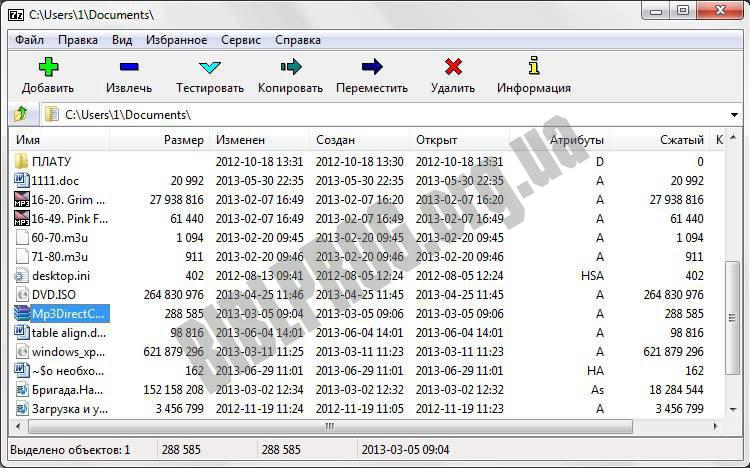 zip, и для его извлечение предварительно необходимо будет установить ранее скачанный архиватор 7-zip.
zip, и для его извлечение предварительно необходимо будет установить ранее скачанный архиватор 7-zip.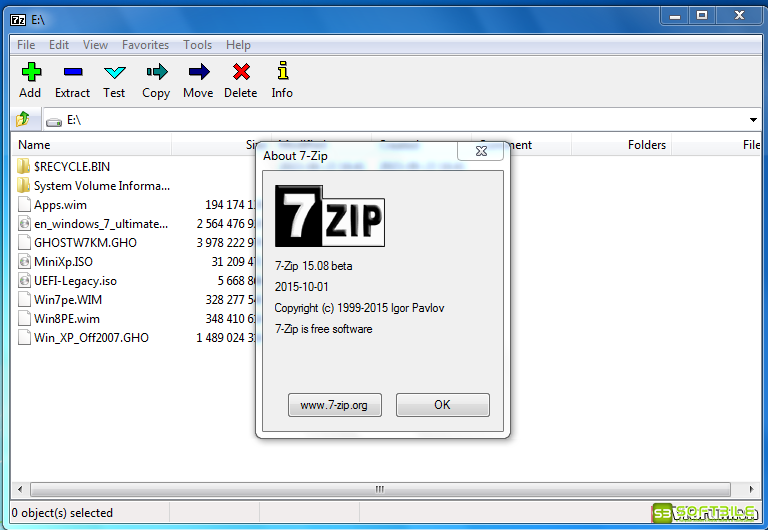 txt) do (
…
)
txt) do (
…
)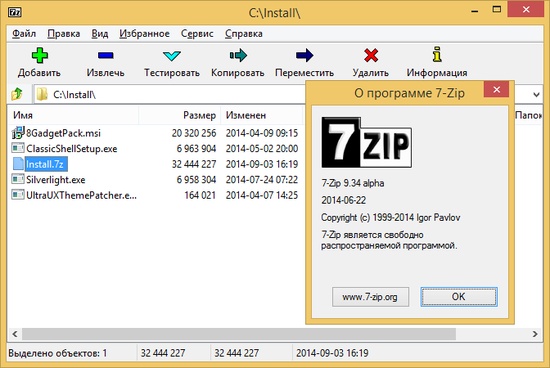
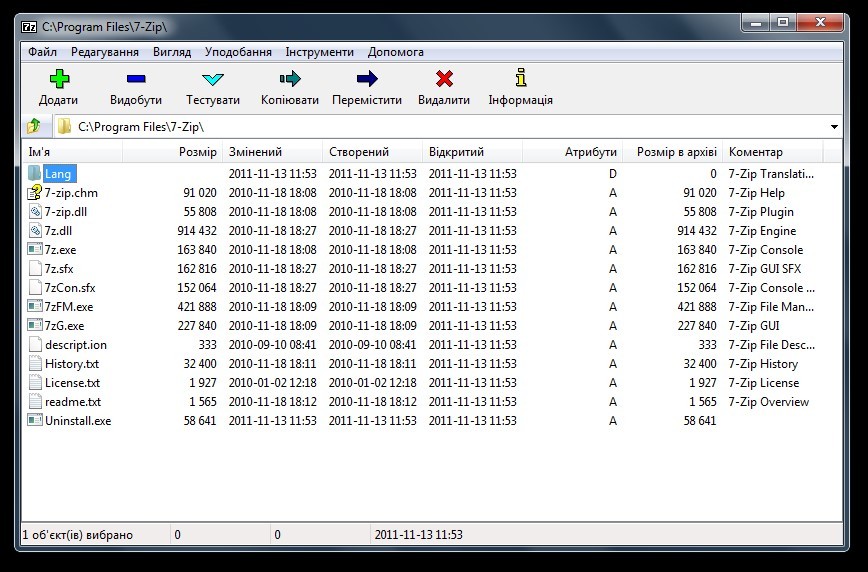 7z» как архив»
7z» как архив» 7-zip.org/download.html
7-zip.org/download.html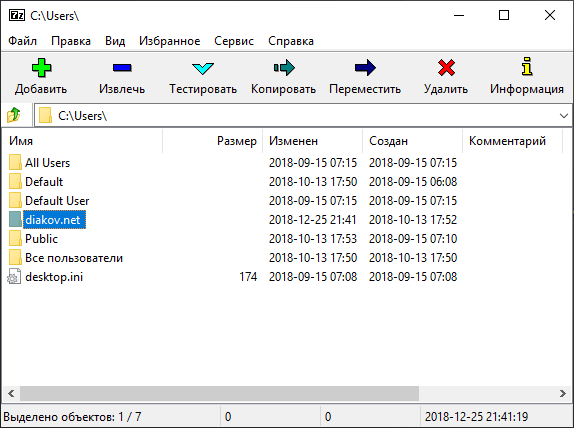 exe /S
exe /S  exe /i 7z1900.msi /qn /L*V "%WINDIR%\Tzip. log"
exe /i 7z1900.msi /qn /L*V "%WINDIR%\Tzip. log"  Если вы хотите настроить ассоциации файлов для 7-Zip, выполните следующие действия.
Если вы хотите настроить ассоциации файлов для 7-Zip, выполните следующие действия.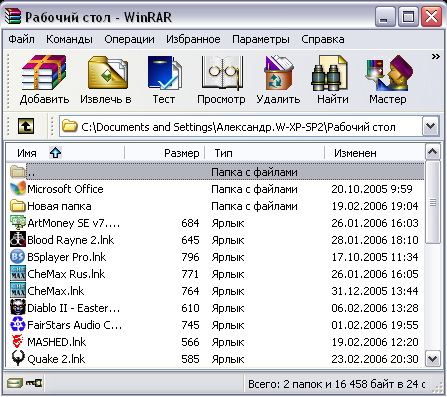 hfs]
@="7-Zip.hfs"
[HKEY_LOCAL_MACHINE\ПРОГРАММНОЕ ОБЕСПЕЧЕНИЕ\Классы\.lha]
@="7-Zip.lha"
[HKEY_LOCAL_MACHINE\ПРОГРАММНОЕ ОБЕСПЕЧЕНИЕ\Классы\.lzh]
@="7-Zip.lzh"
[HKEY_LOCAL_MACHINE\ПРОГРАММНОЕ ОБЕСПЕЧЕНИЕ\Классы\.lzma]
@="7-Zip.lzma"
[HKEY_LOCAL_MACHINE\ПРОГРАММНОЕ ОБЕСПЕЧЕНИЕ\Классы\.rar]
@="7-Zip.rar"
[HKEY_LOCAL_MACHINE\ПРОГРАММНОЕ ОБЕСПЕЧЕНИЕ\Классы\.rpm]
@="7-Zip.rpm"
[HKEY_LOCAL_MACHINE\ПРОГРАММНОЕ ОБЕСПЕЧЕНИЕ\Классы\.split]
@="7-Zip.split"
[HKEY_LOCAL_MACHINE\ПРОГРАММНОЕ ОБЕСПЕЧЕНИЕ\Классы\.swm]
@="7-Zip.swm"
[HKEY_LOCAL_MACHINE\ПРОГРАММНОЕ ОБЕСПЕЧЕНИЕ\Классы\.tar]
@="7-Zip.tar"
[HKEY_LOCAL_MACHINE\ПРОГРАММНОЕ ОБЕСПЕЧЕНИЕ\Классы\.taz]
@="7-Zip.taz"
[HKEY_LOCAL_MACHINE\ПРОГРАММНОЕ ОБЕСПЕЧЕНИЕ\Классы\.tbz]
@="7-Zip.tbz"
[HKEY_LOCAL_MACHINE\ПРОГРАММНОЕ ОБЕСПЕЧЕНИЕ\Классы\.tbz2]
@="7-Zip.tbz2"
[HKEY_LOCAL_MACHINE\ПРОГРАММНОЕ ОБЕСПЕЧЕНИЕ\Классы\.tgz]
@="7-Zip.tgz"
[HKEY_LOCAL_MACHINE\ПРОГРАММНОЕ ОБЕСПЕЧЕНИЕ\Классы\.tpz]
@="7-Zip.tpz"
[HKEY_LOCAL_MACHINE\ПРОГРАММНОЕ ОБЕСПЕЧЕНИЕ\Классы\.
hfs]
@="7-Zip.hfs"
[HKEY_LOCAL_MACHINE\ПРОГРАММНОЕ ОБЕСПЕЧЕНИЕ\Классы\.lha]
@="7-Zip.lha"
[HKEY_LOCAL_MACHINE\ПРОГРАММНОЕ ОБЕСПЕЧЕНИЕ\Классы\.lzh]
@="7-Zip.lzh"
[HKEY_LOCAL_MACHINE\ПРОГРАММНОЕ ОБЕСПЕЧЕНИЕ\Классы\.lzma]
@="7-Zip.lzma"
[HKEY_LOCAL_MACHINE\ПРОГРАММНОЕ ОБЕСПЕЧЕНИЕ\Классы\.rar]
@="7-Zip.rar"
[HKEY_LOCAL_MACHINE\ПРОГРАММНОЕ ОБЕСПЕЧЕНИЕ\Классы\.rpm]
@="7-Zip.rpm"
[HKEY_LOCAL_MACHINE\ПРОГРАММНОЕ ОБЕСПЕЧЕНИЕ\Классы\.split]
@="7-Zip.split"
[HKEY_LOCAL_MACHINE\ПРОГРАММНОЕ ОБЕСПЕЧЕНИЕ\Классы\.swm]
@="7-Zip.swm"
[HKEY_LOCAL_MACHINE\ПРОГРАММНОЕ ОБЕСПЕЧЕНИЕ\Классы\.tar]
@="7-Zip.tar"
[HKEY_LOCAL_MACHINE\ПРОГРАММНОЕ ОБЕСПЕЧЕНИЕ\Классы\.taz]
@="7-Zip.taz"
[HKEY_LOCAL_MACHINE\ПРОГРАММНОЕ ОБЕСПЕЧЕНИЕ\Классы\.tbz]
@="7-Zip.tbz"
[HKEY_LOCAL_MACHINE\ПРОГРАММНОЕ ОБЕСПЕЧЕНИЕ\Классы\.tbz2]
@="7-Zip.tbz2"
[HKEY_LOCAL_MACHINE\ПРОГРАММНОЕ ОБЕСПЕЧЕНИЕ\Классы\.tgz]
@="7-Zip.tgz"
[HKEY_LOCAL_MACHINE\ПРОГРАММНОЕ ОБЕСПЕЧЕНИЕ\Классы\.tpz]
@="7-Zip.tpz"
[HKEY_LOCAL_MACHINE\ПРОГРАММНОЕ ОБЕСПЕЧЕНИЕ\Классы\. wim]
@="7-Zip.wim"
[HKEY_LOCAL_MACHINE\ПРОГРАММНОЕ ОБЕСПЕЧЕНИЕ\Классы\.xar]
@="7-Zip.xar"
[HKEY_LOCAL_MACHINE\ПРОГРАММНОЕ ОБЕСПЕЧЕНИЕ\Классы\.z]
@="7-Zip.z"
[HKEY_LOCAL_MACHINE\ПРОГРАММНОЕ ОБЕСПЕЧЕНИЕ\Классы\.zip]
@="7-Zip.zip"
[HKEY_LOCAL_MACHINE\ПРОГРАММНОЕ ОБЕСПЕЧЕНИЕ\Классы\7-Zip.7z]
@="7z Архив"
[HKEY_LOCAL_MACHINE\SOFTWARE\Classes\7-Zip.7z\DefaultIcon]
@="C:\\Program Files\\7-Zip\\7z.dll,0"
[HKEY_LOCAL_MACHINE\SOFTWARE\Classes\7-Zip.7z\shell\open\command]
@="\"C:\\Program Files\\7-Zip\\7zFM.exe\" \"%1\""
[HKEY_LOCAL_MACHINE\ПРОГРАММНОЕ ОБЕСПЕЧЕНИЕ\Классы\7-Zip.arj]
@="архив arj"
[HKEY_LOCAL_MACHINE\SOFTWARE\Classes\7-Zip.arj\DefaultIcon]
@="C:\\Program Files\\7-Zip\\7z.dll,4"
[HKEY_LOCAL_MACHINE\SOFTWARE\Classes\7-Zip.arj\shell\open\command]
@="\"C:\\Program Files\\7-Zip\\7zFM.exe\" \"%1\""
[HKEY_LOCAL_MACHINE\ПРОГРАММНОЕ ОБЕСПЕЧЕНИЕ\Классы\7-Zip.bz2]
@="bz2 Архив"
[HKEY_LOCAL_MACHINE\SOFTWARE\Classes\7-Zip.bz2\DefaultIcon]
@="C:\\Program Files\\7-Zip\\7z.dll,2"
[HKEY_LOCAL_MACHINE\SOFTWARE\Classes\7-Zip.
wim]
@="7-Zip.wim"
[HKEY_LOCAL_MACHINE\ПРОГРАММНОЕ ОБЕСПЕЧЕНИЕ\Классы\.xar]
@="7-Zip.xar"
[HKEY_LOCAL_MACHINE\ПРОГРАММНОЕ ОБЕСПЕЧЕНИЕ\Классы\.z]
@="7-Zip.z"
[HKEY_LOCAL_MACHINE\ПРОГРАММНОЕ ОБЕСПЕЧЕНИЕ\Классы\.zip]
@="7-Zip.zip"
[HKEY_LOCAL_MACHINE\ПРОГРАММНОЕ ОБЕСПЕЧЕНИЕ\Классы\7-Zip.7z]
@="7z Архив"
[HKEY_LOCAL_MACHINE\SOFTWARE\Classes\7-Zip.7z\DefaultIcon]
@="C:\\Program Files\\7-Zip\\7z.dll,0"
[HKEY_LOCAL_MACHINE\SOFTWARE\Classes\7-Zip.7z\shell\open\command]
@="\"C:\\Program Files\\7-Zip\\7zFM.exe\" \"%1\""
[HKEY_LOCAL_MACHINE\ПРОГРАММНОЕ ОБЕСПЕЧЕНИЕ\Классы\7-Zip.arj]
@="архив arj"
[HKEY_LOCAL_MACHINE\SOFTWARE\Classes\7-Zip.arj\DefaultIcon]
@="C:\\Program Files\\7-Zip\\7z.dll,4"
[HKEY_LOCAL_MACHINE\SOFTWARE\Classes\7-Zip.arj\shell\open\command]
@="\"C:\\Program Files\\7-Zip\\7zFM.exe\" \"%1\""
[HKEY_LOCAL_MACHINE\ПРОГРАММНОЕ ОБЕСПЕЧЕНИЕ\Классы\7-Zip.bz2]
@="bz2 Архив"
[HKEY_LOCAL_MACHINE\SOFTWARE\Classes\7-Zip.bz2\DefaultIcon]
@="C:\\Program Files\\7-Zip\\7z.dll,2"
[HKEY_LOCAL_MACHINE\SOFTWARE\Classes\7-Zip. bz2\shell\open\command]
@="\"C:\\Program Files\\7-Zip\\7zFM.exe\" \"%1\""
[HKEY_LOCAL_MACHINE\ПРОГРАММНОЕ ОБЕСПЕЧЕНИЕ\Классы\7-Zip.bzip2]
@="Архив bzip2"
[HKEY_LOCAL_MACHINE\SOFTWARE\Classes\7-Zip.bzip2\DefaultIcon]
@="C:\\Program Files\\7-Zip\\7z.dll,2"
[HKEY_LOCAL_MACHINE\SOFTWARE\Classes\7-Zip.bzip2\shell\open\command]
@="\"C:\\Program Files\\7-Zip\\7zFM.exe\" \"%1\""
[HKEY_LOCAL_MACHINE\ПРОГРАММНОЕ ОБЕСПЕЧЕНИЕ\Классы\7-Zip.cab]
@="такси Архив"
[HKEY_LOCAL_MACHINE\SOFTWARE\Classes\7-Zip.cab\DefaultIcon]
@="C:\\Program Files\\7-Zip\\7z.dll,7"
[HKEY_LOCAL_MACHINE\SOFTWARE\Classes\7-Zip.cab\shell\open\command]
@="\"C:\\Program Files\\7-Zip\\7zFM.exe\" \"%1\""
[HKEY_LOCAL_MACHINE\ПРОГРАММНОЕ ОБЕСПЕЧЕНИЕ\Классы\7-Zip.cpio]
@="Архив cpio"
[HKEY_LOCAL_MACHINE\SOFTWARE\Classes\7-Zip.cpio\DefaultIcon]
@="C:\\Program Files\\7-Zip\\7z.dll,12"
[HKEY_LOCAL_MACHINE\SOFTWARE\Classes\7-Zip.cpio\shell\open\command]
@="\"C:\\Program Files\\7-Zip\\7zFM.exe\" \"%1\""
[HKEY_LOCAL_MACHINE\ПРОГРАММНОЕ ОБЕСПЕЧЕНИЕ\Классы\7-Zip.
bz2\shell\open\command]
@="\"C:\\Program Files\\7-Zip\\7zFM.exe\" \"%1\""
[HKEY_LOCAL_MACHINE\ПРОГРАММНОЕ ОБЕСПЕЧЕНИЕ\Классы\7-Zip.bzip2]
@="Архив bzip2"
[HKEY_LOCAL_MACHINE\SOFTWARE\Classes\7-Zip.bzip2\DefaultIcon]
@="C:\\Program Files\\7-Zip\\7z.dll,2"
[HKEY_LOCAL_MACHINE\SOFTWARE\Classes\7-Zip.bzip2\shell\open\command]
@="\"C:\\Program Files\\7-Zip\\7zFM.exe\" \"%1\""
[HKEY_LOCAL_MACHINE\ПРОГРАММНОЕ ОБЕСПЕЧЕНИЕ\Классы\7-Zip.cab]
@="такси Архив"
[HKEY_LOCAL_MACHINE\SOFTWARE\Classes\7-Zip.cab\DefaultIcon]
@="C:\\Program Files\\7-Zip\\7z.dll,7"
[HKEY_LOCAL_MACHINE\SOFTWARE\Classes\7-Zip.cab\shell\open\command]
@="\"C:\\Program Files\\7-Zip\\7zFM.exe\" \"%1\""
[HKEY_LOCAL_MACHINE\ПРОГРАММНОЕ ОБЕСПЕЧЕНИЕ\Классы\7-Zip.cpio]
@="Архив cpio"
[HKEY_LOCAL_MACHINE\SOFTWARE\Classes\7-Zip.cpio\DefaultIcon]
@="C:\\Program Files\\7-Zip\\7z.dll,12"
[HKEY_LOCAL_MACHINE\SOFTWARE\Classes\7-Zip.cpio\shell\open\command]
@="\"C:\\Program Files\\7-Zip\\7zFM.exe\" \"%1\""
[HKEY_LOCAL_MACHINE\ПРОГРАММНОЕ ОБЕСПЕЧЕНИЕ\Классы\7-Zip. deb]
@="архив deb"
[HKEY_LOCAL_MACHINE\SOFTWARE\Classes\7-Zip.deb\DefaultIcon]
@="C:\\Program Files\\7-Zip\\7z.dll,11"
[HKEY_LOCAL_MACHINE\SOFTWARE\Classes\7-Zip.deb\shell\open\command]
@="\"C:\\Program Files\\7-Zip\\7zFM.exe\" \"%1\""
[HKEY_LOCAL_MACHINE\ПРОГРАММНОЕ ОБЕСПЕЧЕНИЕ\Классы\7-Zip.dmg]
@="Архив дмг"
[HKEY_LOCAL_MACHINE\SOFTWARE\Classes\7-Zip.dmg\DefaultIcon]
@="C:\\Program Files\\7-Zip\\7z.dll,17"
[HKEY_LOCAL_MACHINE\SOFTWARE\Classes\7-Zip.dmg\shell\open\command]
@="\"C:\\Program Files\\7-Zip\\7zFM.exe\" \"%1\""
[HKEY_LOCAL_MACHINE\ПРОГРАММНОЕ ОБЕСПЕЧЕНИЕ\Классы\7-Zip.gz]
@="gz Архив"
[HKEY_LOCAL_MACHINE\SOFTWARE\Classes\7-Zip.gz\DefaultIcon]
@="C:\\Program Files\\7-Zip\\7z.dll,14"
[HKEY_LOCAL_MACHINE\SOFTWARE\Classes\7-Zip.gz\shell\open\command]
@="\"C:\\Program Files\\7-Zip\\7zFM.exe\" \"%1\""
[HKEY_LOCAL_MACHINE\ПРОГРАММНОЕ ОБЕСПЕЧЕНИЕ\Классы\7-Zip.gzip]
@="gzip Архив"
[HKEY_LOCAL_MACHINE\SOFTWARE\Classes\7-Zip.gzip\DefaultIcon]
@="C:\\Program Files\\7-Zip\\7z.dll,14"
[HKEY_LOCAL_MACHINE\SOFTWARE\Classes\7-Zip.
deb]
@="архив deb"
[HKEY_LOCAL_MACHINE\SOFTWARE\Classes\7-Zip.deb\DefaultIcon]
@="C:\\Program Files\\7-Zip\\7z.dll,11"
[HKEY_LOCAL_MACHINE\SOFTWARE\Classes\7-Zip.deb\shell\open\command]
@="\"C:\\Program Files\\7-Zip\\7zFM.exe\" \"%1\""
[HKEY_LOCAL_MACHINE\ПРОГРАММНОЕ ОБЕСПЕЧЕНИЕ\Классы\7-Zip.dmg]
@="Архив дмг"
[HKEY_LOCAL_MACHINE\SOFTWARE\Classes\7-Zip.dmg\DefaultIcon]
@="C:\\Program Files\\7-Zip\\7z.dll,17"
[HKEY_LOCAL_MACHINE\SOFTWARE\Classes\7-Zip.dmg\shell\open\command]
@="\"C:\\Program Files\\7-Zip\\7zFM.exe\" \"%1\""
[HKEY_LOCAL_MACHINE\ПРОГРАММНОЕ ОБЕСПЕЧЕНИЕ\Классы\7-Zip.gz]
@="gz Архив"
[HKEY_LOCAL_MACHINE\SOFTWARE\Classes\7-Zip.gz\DefaultIcon]
@="C:\\Program Files\\7-Zip\\7z.dll,14"
[HKEY_LOCAL_MACHINE\SOFTWARE\Classes\7-Zip.gz\shell\open\command]
@="\"C:\\Program Files\\7-Zip\\7zFM.exe\" \"%1\""
[HKEY_LOCAL_MACHINE\ПРОГРАММНОЕ ОБЕСПЕЧЕНИЕ\Классы\7-Zip.gzip]
@="gzip Архив"
[HKEY_LOCAL_MACHINE\SOFTWARE\Classes\7-Zip.gzip\DefaultIcon]
@="C:\\Program Files\\7-Zip\\7z.dll,14"
[HKEY_LOCAL_MACHINE\SOFTWARE\Classes\7-Zip. gzip\shell\open\command]
@="\"C:\\Program Files\\7-Zip\\7zFM.exe\" \"%1\""
[HKEY_LOCAL_MACHINE\ПРОГРАММНОЕ ОБЕСПЕЧЕНИЕ\Классы\7-Zip.hfs]
@="Архив hfs"
[HKEY_LOCAL_MACHINE\SOFTWARE\Classes\7-Zip.hfs\DefaultIcon]
@="C:\\Program Files\\7-Zip\\7z.dll,18"
[HKEY_LOCAL_MACHINE\SOFTWARE\Classes\7-Zip.hfs\shell\open\command]
@="\"C:\\Program Files\\7-Zip\\7zFM.exe\" \"%1\""
[HKEY_LOCAL_MACHINE\ПРОГРАММНОЕ ОБЕСПЕЧЕНИЕ\Классы\7-Zip.lha]
@="Архив лха"
[HKEY_LOCAL_MACHINE\SOFTWARE\Classes\7-Zip.lha\DefaultIcon]
@="C:\\Program Files\\7-Zip\\7z.dll,6"
[HKEY_LOCAL_MACHINE\SOFTWARE\Classes\7-Zip.lha\shell\open\command]
@="\"C:\\Program Files\\7-Zip\\7zFM.exe\" \"%1\""
[HKEY_LOCAL_MACHINE\SOFTWARE\Classes\7-Zip.lzh]
@="лж Архив"
[HKEY_LOCAL_MACHINE\SOFTWARE\Classes\7-Zip.lzh\DefaultIcon]
@="C:\\Program Files\\7-Zip\\7z.dll,6"
[HKEY_LOCAL_MACHINE\SOFTWARE\Classes\7-Zip.lzh\shell\open\command]
@="\"C:\\Program Files\\7-Zip\\7zFM.exe\" \"%1\""
[HKEY_LOCAL_MACHINE\ПРОГРАММНОЕ ОБЕСПЕЧЕНИЕ\Классы\7-Zip.lzma]
@="Архив lzma"
[HKEY_LOCAL_MACHINE\SOFTWARE\Classes\7-Zip.
gzip\shell\open\command]
@="\"C:\\Program Files\\7-Zip\\7zFM.exe\" \"%1\""
[HKEY_LOCAL_MACHINE\ПРОГРАММНОЕ ОБЕСПЕЧЕНИЕ\Классы\7-Zip.hfs]
@="Архив hfs"
[HKEY_LOCAL_MACHINE\SOFTWARE\Classes\7-Zip.hfs\DefaultIcon]
@="C:\\Program Files\\7-Zip\\7z.dll,18"
[HKEY_LOCAL_MACHINE\SOFTWARE\Classes\7-Zip.hfs\shell\open\command]
@="\"C:\\Program Files\\7-Zip\\7zFM.exe\" \"%1\""
[HKEY_LOCAL_MACHINE\ПРОГРАММНОЕ ОБЕСПЕЧЕНИЕ\Классы\7-Zip.lha]
@="Архив лха"
[HKEY_LOCAL_MACHINE\SOFTWARE\Classes\7-Zip.lha\DefaultIcon]
@="C:\\Program Files\\7-Zip\\7z.dll,6"
[HKEY_LOCAL_MACHINE\SOFTWARE\Classes\7-Zip.lha\shell\open\command]
@="\"C:\\Program Files\\7-Zip\\7zFM.exe\" \"%1\""
[HKEY_LOCAL_MACHINE\SOFTWARE\Classes\7-Zip.lzh]
@="лж Архив"
[HKEY_LOCAL_MACHINE\SOFTWARE\Classes\7-Zip.lzh\DefaultIcon]
@="C:\\Program Files\\7-Zip\\7z.dll,6"
[HKEY_LOCAL_MACHINE\SOFTWARE\Classes\7-Zip.lzh\shell\open\command]
@="\"C:\\Program Files\\7-Zip\\7zFM.exe\" \"%1\""
[HKEY_LOCAL_MACHINE\ПРОГРАММНОЕ ОБЕСПЕЧЕНИЕ\Классы\7-Zip.lzma]
@="Архив lzma"
[HKEY_LOCAL_MACHINE\SOFTWARE\Classes\7-Zip.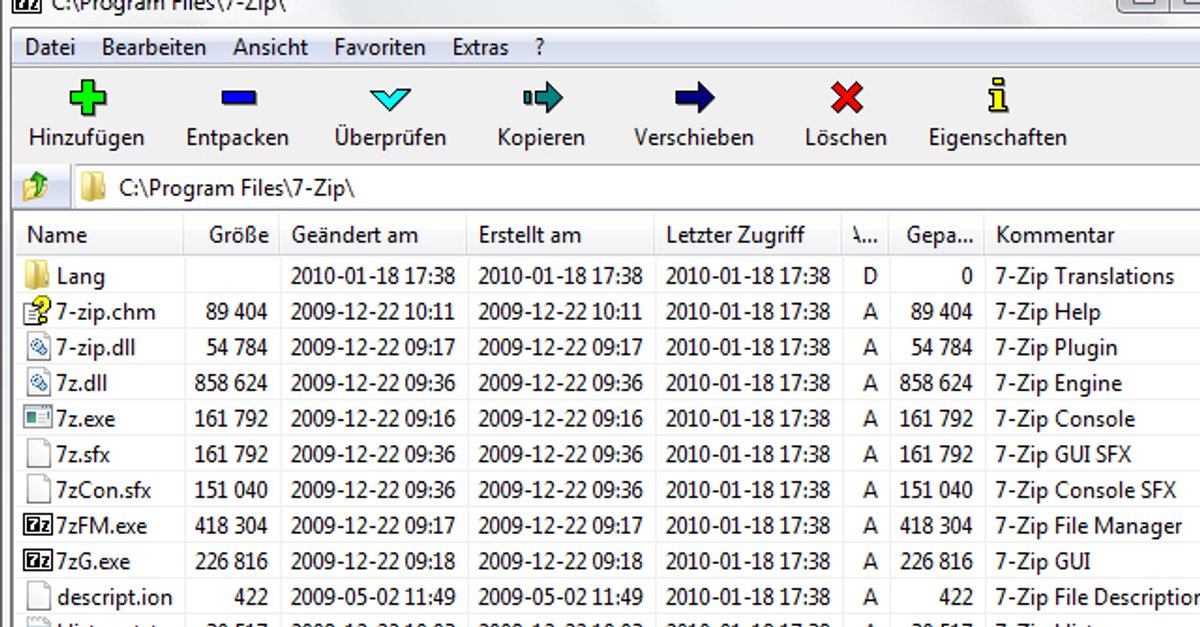 lzma\DefaultIcon]
@="C:\\Program Files\\7-Zip\\7z.dll,16"
[HKEY_LOCAL_MACHINE\SOFTWARE\Classes\7-Zip.lzma\shell\open\command]
@="\"C:\\Program Files\\7-Zip\\7zFM.exe\" \"%1\""
[HKEY_LOCAL_MACHINE\ПРОГРАММНОЕ ОБЕСПЕЧЕНИЕ\Классы\7-Zip.rar]
@="Архив rar"
[HKEY_LOCAL_MACHINE\SOFTWARE\Classes\7-Zip.rar\DefaultIcon]
@="C:\\Program Files\\7-Zip\\7z.dll,3"
[HKEY_LOCAL_MACHINE\SOFTWARE\Classes\7-Zip.rar\shell\open\command]
@="\"C:\\Program Files\\7-Zip\\7zFM.exe\" \"%1\""
[HKEY_LOCAL_MACHINE\ПРОГРАММНОЕ ОБЕСПЕЧЕНИЕ\Классы\7-Zip.rpm]
@="Архив об/мин"
[HKEY_LOCAL_MACHINE\SOFTWARE\Classes\7-Zip.rpm\DefaultIcon]
@="C:\\Program Files\\7-Zip\\7z.dll,10"
[HKEY_LOCAL_MACHINE\SOFTWARE\Classes\7-Zip.rpm\shell\open\command]
@="\"C:\\Program Files\\7-Zip\\7zFM.exe\" \"%1\""
[HKEY_LOCAL_MACHINE\ПРОГРАММНОЕ ОБЕСПЕЧЕНИЕ\Классы\7-Zip.split]
@="разделить архив"
[HKEY_LOCAL_MACHINE\SOFTWARE\Classes\7-Zip.split\DefaultIcon]
@="C:\\Program Files\\7-Zip\\7z.dll,9"
[HKEY_LOCAL_MACHINE\SOFTWARE\Classes\7-Zip.split\shell\open\command]
@="\"C:\\Program Files\\7-Zip\\7zFM.
lzma\DefaultIcon]
@="C:\\Program Files\\7-Zip\\7z.dll,16"
[HKEY_LOCAL_MACHINE\SOFTWARE\Classes\7-Zip.lzma\shell\open\command]
@="\"C:\\Program Files\\7-Zip\\7zFM.exe\" \"%1\""
[HKEY_LOCAL_MACHINE\ПРОГРАММНОЕ ОБЕСПЕЧЕНИЕ\Классы\7-Zip.rar]
@="Архив rar"
[HKEY_LOCAL_MACHINE\SOFTWARE\Classes\7-Zip.rar\DefaultIcon]
@="C:\\Program Files\\7-Zip\\7z.dll,3"
[HKEY_LOCAL_MACHINE\SOFTWARE\Classes\7-Zip.rar\shell\open\command]
@="\"C:\\Program Files\\7-Zip\\7zFM.exe\" \"%1\""
[HKEY_LOCAL_MACHINE\ПРОГРАММНОЕ ОБЕСПЕЧЕНИЕ\Классы\7-Zip.rpm]
@="Архив об/мин"
[HKEY_LOCAL_MACHINE\SOFTWARE\Classes\7-Zip.rpm\DefaultIcon]
@="C:\\Program Files\\7-Zip\\7z.dll,10"
[HKEY_LOCAL_MACHINE\SOFTWARE\Classes\7-Zip.rpm\shell\open\command]
@="\"C:\\Program Files\\7-Zip\\7zFM.exe\" \"%1\""
[HKEY_LOCAL_MACHINE\ПРОГРАММНОЕ ОБЕСПЕЧЕНИЕ\Классы\7-Zip.split]
@="разделить архив"
[HKEY_LOCAL_MACHINE\SOFTWARE\Classes\7-Zip.split\DefaultIcon]
@="C:\\Program Files\\7-Zip\\7z.dll,9"
[HKEY_LOCAL_MACHINE\SOFTWARE\Classes\7-Zip.split\shell\open\command]
@="\"C:\\Program Files\\7-Zip\\7zFM. exe\" \"%1\""
[HKEY_LOCAL_MACHINE\ПРОГРАММНОЕ ОБЕСПЕЧЕНИЕ\Классы\7-Zip.swm]
@="swm Архив"
[HKEY_LOCAL_MACHINE\SOFTWARE\Classes\7-Zip.swm\DefaultIcon]
@="C:\\Program Files\\7-Zip\\7z.dll,15"
[HKEY_LOCAL_MACHINE\SOFTWARE\Classes\7-Zip.swm\shell\open\command]
@="\"C:\\Program Files\\7-Zip\\7zFM.exe\" \"%1\""
[HKEY_LOCAL_MACHINE\ПРОГРАММНОЕ ОБЕСПЕЧЕНИЕ\Классы\7-Zip.tar]
@="tar Архив"
[HKEY_LOCAL_MACHINE\SOFTWARE\Classes\7-Zip.tar\DefaultIcon]
@="C:\\Program Files\\7-Zip\\7z.dll,13"
[HKEY_LOCAL_MACHINE\SOFTWARE\Classes\7-Zip.tar\shell\open\command]
@="\"C:\\Program Files\\7-Zip\\7zFM.exe\" \"%1\""
[HKEY_LOCAL_MACHINE\ПРОГРАММНОЕ ОБЕСПЕЧЕНИЕ\Классы\7-Zip.taz]
@="Архив таз"
[HKEY_LOCAL_MACHINE\SOFTWARE\Classes\7-Zip.taz\DefaultIcon]
@="C:\\Program Files\\7-Zip\\7z.dll,5"
[HKEY_LOCAL_MACHINE\SOFTWARE\Classes\7-Zip.taz\shell\open\command]
@="\"C:\\Program Files\\7-Zip\\7zFM.exe\" \"%1\""
[HKEY_LOCAL_MACHINE\ПРОГРАММНОЕ ОБЕСПЕЧЕНИЕ\Классы\7-Zip.tbz]
@="Архив ТБЗ"
[HKEY_LOCAL_MACHINE\SOFTWARE\Classes\7-Zip.
exe\" \"%1\""
[HKEY_LOCAL_MACHINE\ПРОГРАММНОЕ ОБЕСПЕЧЕНИЕ\Классы\7-Zip.swm]
@="swm Архив"
[HKEY_LOCAL_MACHINE\SOFTWARE\Classes\7-Zip.swm\DefaultIcon]
@="C:\\Program Files\\7-Zip\\7z.dll,15"
[HKEY_LOCAL_MACHINE\SOFTWARE\Classes\7-Zip.swm\shell\open\command]
@="\"C:\\Program Files\\7-Zip\\7zFM.exe\" \"%1\""
[HKEY_LOCAL_MACHINE\ПРОГРАММНОЕ ОБЕСПЕЧЕНИЕ\Классы\7-Zip.tar]
@="tar Архив"
[HKEY_LOCAL_MACHINE\SOFTWARE\Classes\7-Zip.tar\DefaultIcon]
@="C:\\Program Files\\7-Zip\\7z.dll,13"
[HKEY_LOCAL_MACHINE\SOFTWARE\Classes\7-Zip.tar\shell\open\command]
@="\"C:\\Program Files\\7-Zip\\7zFM.exe\" \"%1\""
[HKEY_LOCAL_MACHINE\ПРОГРАММНОЕ ОБЕСПЕЧЕНИЕ\Классы\7-Zip.taz]
@="Архив таз"
[HKEY_LOCAL_MACHINE\SOFTWARE\Classes\7-Zip.taz\DefaultIcon]
@="C:\\Program Files\\7-Zip\\7z.dll,5"
[HKEY_LOCAL_MACHINE\SOFTWARE\Classes\7-Zip.taz\shell\open\command]
@="\"C:\\Program Files\\7-Zip\\7zFM.exe\" \"%1\""
[HKEY_LOCAL_MACHINE\ПРОГРАММНОЕ ОБЕСПЕЧЕНИЕ\Классы\7-Zip.tbz]
@="Архив ТБЗ"
[HKEY_LOCAL_MACHINE\SOFTWARE\Classes\7-Zip. tbz\DefaultIcon]
@="C:\\Program Files\\7-Zip\\7z.dll,2"
[HKEY_LOCAL_MACHINE\SOFTWARE\Classes\7-Zip.tbz\shell\open\command]
@="\"C:\\Program Files\\7-Zip\\7zFM.exe\" \"%1\""
[HKEY_LOCAL_MACHINE\ПРОГРАММНОЕ ОБЕСПЕЧЕНИЕ\Классы\7-Zip.tbz2]
@="Архив tbz2"
[HKEY_LOCAL_MACHINE\SOFTWARE\Classes\7-Zip.tbz2\DefaultIcon]
@="C:\\Program Files\\7-Zip\\7z.dll,2"
[HKEY_LOCAL_MACHINE\SOFTWARE\Classes\7-Zip.tbz2\shell\open\command]
@="\"C:\\Program Files\\7-Zip\\7zFM.exe\" \"%1\""
[HKEY_LOCAL_MACHINE\ПРОГРАММНОЕ ОБЕСПЕЧЕНИЕ\Классы\7-Zip.tgz]
@="Архив tgz"
[HKEY_LOCAL_MACHINE\SOFTWARE\Classes\7-Zip.tgz\DefaultIcon]
@="C:\\Program Files\\7-Zip\\7z.dll,14"
[HKEY_LOCAL_MACHINE\SOFTWARE\Classes\7-Zip.tgz\shell\open\command]
@="\"C:\\Program Files\\7-Zip\\7zFM.exe\" \"%1\""
[HKEY_LOCAL_MACHINE\ПРОГРАММНОЕ ОБЕСПЕЧЕНИЕ\Классы\7-Zip.tpz]
@="Архив tpz"
[HKEY_LOCAL_MACHINE\SOFTWARE\Classes\7-Zip.tpz\DefaultIcon]
@="C:\\Program Files\\7-Zip\\7z.dll,14"
[HKEY_LOCAL_MACHINE\SOFTWARE\Classes\7-Zip.tpz\shell\open\command]
@="\"C:\\Program Files\\7-Zip\\7zFM.
tbz\DefaultIcon]
@="C:\\Program Files\\7-Zip\\7z.dll,2"
[HKEY_LOCAL_MACHINE\SOFTWARE\Classes\7-Zip.tbz\shell\open\command]
@="\"C:\\Program Files\\7-Zip\\7zFM.exe\" \"%1\""
[HKEY_LOCAL_MACHINE\ПРОГРАММНОЕ ОБЕСПЕЧЕНИЕ\Классы\7-Zip.tbz2]
@="Архив tbz2"
[HKEY_LOCAL_MACHINE\SOFTWARE\Classes\7-Zip.tbz2\DefaultIcon]
@="C:\\Program Files\\7-Zip\\7z.dll,2"
[HKEY_LOCAL_MACHINE\SOFTWARE\Classes\7-Zip.tbz2\shell\open\command]
@="\"C:\\Program Files\\7-Zip\\7zFM.exe\" \"%1\""
[HKEY_LOCAL_MACHINE\ПРОГРАММНОЕ ОБЕСПЕЧЕНИЕ\Классы\7-Zip.tgz]
@="Архив tgz"
[HKEY_LOCAL_MACHINE\SOFTWARE\Classes\7-Zip.tgz\DefaultIcon]
@="C:\\Program Files\\7-Zip\\7z.dll,14"
[HKEY_LOCAL_MACHINE\SOFTWARE\Classes\7-Zip.tgz\shell\open\command]
@="\"C:\\Program Files\\7-Zip\\7zFM.exe\" \"%1\""
[HKEY_LOCAL_MACHINE\ПРОГРАММНОЕ ОБЕСПЕЧЕНИЕ\Классы\7-Zip.tpz]
@="Архив tpz"
[HKEY_LOCAL_MACHINE\SOFTWARE\Classes\7-Zip.tpz\DefaultIcon]
@="C:\\Program Files\\7-Zip\\7z.dll,14"
[HKEY_LOCAL_MACHINE\SOFTWARE\Classes\7-Zip.tpz\shell\open\command]
@="\"C:\\Program Files\\7-Zip\\7zFM. exe\" \"%1\""
[HKEY_LOCAL_MACHINE\ПРОГРАММНОЕ ОБЕСПЕЧЕНИЕ\Классы\7-Zip.wim]
@="вим-архив"
[HKEY_LOCAL_MACHINE\SOFTWARE\Classes\7-Zip.wim\DefaultIcon]
@="C:\\Program Files\\7-Zip\\7z.dll,15"
[HKEY_LOCAL_MACHINE\SOFTWARE\Classes\7-Zip.wim\shell\open\command]
@="\"C:\\Program Files\\7-Zip\\7zFM.exe\" \"%1\""
[HKEY_LOCAL_MACHINE\ПРОГРАММНОЕ ОБЕСПЕЧЕНИЕ\Классы\7-Zip.xar]
@="xar Архив"
[HKEY_LOCAL_MACHINE\SOFTWARE\Classes\7-Zip.xar\DefaultIcon]
@="C:\\Program Files\\7-Zip\\7z.dll,19"
[HKEY_LOCAL_MACHINE\SOFTWARE\Classes\7-Zip.xar\shell\open\command]
@="\"C:\\Program Files\\7-Zip\\7zFM.exe\" \"%1\""
[HKEY_LOCAL_MACHINE\ПРОГРАММНОЕ ОБЕСПЕЧЕНИЕ\Классы\7-Zip.z]
@="z Архив"
[HKEY_LOCAL_MACHINE\SOFTWARE\Classes\7-Zip.z\DefaultIcon]
@="C:\\Program Files\\7-Zip\\7z.dll,5"
[HKEY_LOCAL_MACHINE\SOFTWARE\Classes\7-Zip.z\shell\open\command]
@="\"C:\\Program Files\\7-Zip\\7zFM.exe\" \"%1\""
[HKEY_LOCAL_MACHINE\ПРОГРАММНОЕ ОБЕСПЕЧЕНИЕ\Классы\7-Zip.zip]
@="zip-архив"
[HKEY_LOCAL_MACHINE\SOFTWARE\Classes\7-Zip.
exe\" \"%1\""
[HKEY_LOCAL_MACHINE\ПРОГРАММНОЕ ОБЕСПЕЧЕНИЕ\Классы\7-Zip.wim]
@="вим-архив"
[HKEY_LOCAL_MACHINE\SOFTWARE\Classes\7-Zip.wim\DefaultIcon]
@="C:\\Program Files\\7-Zip\\7z.dll,15"
[HKEY_LOCAL_MACHINE\SOFTWARE\Classes\7-Zip.wim\shell\open\command]
@="\"C:\\Program Files\\7-Zip\\7zFM.exe\" \"%1\""
[HKEY_LOCAL_MACHINE\ПРОГРАММНОЕ ОБЕСПЕЧЕНИЕ\Классы\7-Zip.xar]
@="xar Архив"
[HKEY_LOCAL_MACHINE\SOFTWARE\Classes\7-Zip.xar\DefaultIcon]
@="C:\\Program Files\\7-Zip\\7z.dll,19"
[HKEY_LOCAL_MACHINE\SOFTWARE\Classes\7-Zip.xar\shell\open\command]
@="\"C:\\Program Files\\7-Zip\\7zFM.exe\" \"%1\""
[HKEY_LOCAL_MACHINE\ПРОГРАММНОЕ ОБЕСПЕЧЕНИЕ\Классы\7-Zip.z]
@="z Архив"
[HKEY_LOCAL_MACHINE\SOFTWARE\Classes\7-Zip.z\DefaultIcon]
@="C:\\Program Files\\7-Zip\\7z.dll,5"
[HKEY_LOCAL_MACHINE\SOFTWARE\Classes\7-Zip.z\shell\open\command]
@="\"C:\\Program Files\\7-Zip\\7zFM.exe\" \"%1\""
[HKEY_LOCAL_MACHINE\ПРОГРАММНОЕ ОБЕСПЕЧЕНИЕ\Классы\7-Zip.zip]
@="zip-архив"
[HKEY_LOCAL_MACHINE\SOFTWARE\Classes\7-Zip. zip\DefaultIcon]
@="C:\\Program Files\\7-Zip\\7z.dll,1"
[HKEY_LOCAL_MACHINE\SOFTWARE\Classes\7-Zip.zip\shell\open\command]
@="\"C:\\Program Files\\7-Zip\\7zFM.exe\" \"%1\""
zip\DefaultIcon]
@="C:\\Program Files\\7-Zip\\7z.dll,1"
[HKEY_LOCAL_MACHINE\SOFTWARE\Classes\7-Zip.zip\shell\open\command]
@="\"C:\\Program Files\\7-Zip\\7zFM.exe\" \"%1\""  exe" /S
exe" /S 
Ваш комментарий будет первым